datis
عضو-
تعداد ارسال ها
2,076 -
تاریخ عضویت
-
آخرین بازدید
-
روز های برد
4
نوع محتوا
نمایه ها
تالارهای گفتگو
بخش دریافت
تمامی مطالب نوشته شده توسط datis
-
[h=3]ویندوز 7 از لحاظ سرعت نسبت به ویندوز ویستا یک پیشر??ت بزرگ به حساب میآمد ولی از ویندوز 8 خیلی ک??ندتر است. خیلی از کاربران نمیدانند که مهندسان مایکروسا??ت ویندوز 7 را به گونهای طراحی کردهاند که در 15 ثانیه بالا بیاید (بوت شود) و هنوز ??کر میکنند تمام آن انتظاری که برای بوت شدن ویندوز میکشند طبیعی است. اگر شما هم به هر دلیلی هنوز به ??کر ارتقای سیستم عامل به ویندوز 8 نیستید، نکاتی را برای سریعتر کردن ویندوز 7 مطرح خواهیم کرد.[/h] مشکل اصلی بسیاری از توصیههایی که برای سریعتر کردن ویندوز 7 میشود این است که میگویند جلوههای تصویری و امکانات گرا??یکی آن را غیر??عال کنید. این اشتباه است. خب پس چرا از ویندوز 7 است??اده میکنید اگر جذابیتهای بصری آن را میخواهید غیر??عال کنید؟ مگر همین یکی از بهترین ویژگیهای این سیستم عامل نیست؟ ن??ه نکتهی اوّل که مطرح میکنم هیچ ربطی به ظاهر و زیباییهای ویندوز 7 ندارد ولی برای کسانی که میخواهند حداکثر سرعت را داشته باشند، 3 نکتهی دیگر هم خواهم گ??ت. 1. ن??خ ا??زارها را حذ?? کنید. ن??خ ا??زار (bloatware) برنامههایی هستند که به ظاهر رایگان هستند ولی درواقع تمامی امکانات به درد بخور آنها پولی است و برای ترغیب شما به خرید نسخهی پولی نصب شدهاند. کلاً به اکثر برنامههایی که هنگام خرید محصول بر روی آن نصب شدهاند و نمیتوان آنها را آناینیستال کرد، ن??خ ا??زار میگویند. پس نکته اول این است که ن??خ ا??زارها را آناینستال کنید. حتی برنامههایی که خودتان نصب کردهاید و دیگر است??اده نمیکنید را هم حذ?? کنید. به Control Panel بروید و از آنجا به Program ر??ته و Uninstall a program را انتخاب کنید و هر چیز اضا??ی را حذ?? کنید. مثل بازیهایی که دیگر بازی نمیکنید. برنامههای بسیاری هستند که الکی در processes ویندوز جاخوش کردهاند و کلی از سیکلهای رم و CPU را اشغال میکنند. حال که آنجا هستید، بر روی Turn Windows Features On or Off کلیک کنید و لیست را اسکن کنید تا ببینید آیا چیزی هست که شما ازش است??اده نمیکنید. برنامههایی همچون PCDecrapifier و Revo را هم پیشنهاد میکنیم. 2. برنامههایی که در استارتآپ هستند را محدود کنید. در منوی استارت و در قسمت Search عبارت MSCONFIG را جستجو کنید و بر روی نتیجهی جستجو کلیک کنید و در آنجا به تَب Startup بروید. لیستی از برنامهها را میبینید که بیشتر آنها البته اپلیکیشنهای سیستم هستند ولی چندتایی هم نالازم و بی مورد را خواهید دید. مواردی که مربوط به سیستم یا سخت ا??زار و امنیتی هستند را بگذارید بمانند ولی چیزهایی همچون Facebook update واقعاً نالازم است و باید برود. اگر ندانستید به چه چیزی مربوط هستند، به سایت processlibrary.com بروید و گزینهی مورد نظرتان را جستجو کنید. حتی ممکن است بدا??زار باشند. اگر هم خیلی وسواسی هستید، از برنامهی Autoruns utility است??اده کنید. 3. رم (RAM) جدید اضا??ه کنید. ویندوز 7 به اندازهی ویندوز ویستا سنگین نیست ولی اگر مستقیماً از ویندوز اکس پی به ویندوز 7 میآیید، بدانید که باید رم جدید هم اضا??ه کنید. 4. Search Indexing را خاموش کنید. در ویندوز ویستا من وقتی این کار را میکردم که آیکون آن را در سیستری یعنی سمت راست پایین کنار ساعت و تاریخ میدیدم و متوجه سنگین شدن سیستم می شدم. ولی در ویندوز 7 هیچ نوتی??یکیشنی در این مورد وجود ندارد. اگر خیلی از جستجوی ویندوز است??اده میکنید، این کار را نکنید چون بعضی از جستجوهایتان کندتر خواهد شد. در منوی استارت index را تایپ کنید. اولین گزینه که در نتایج نشان میدهد، Indexing Options است. روی آن کلیک کنید و در پنجرهای که باز میشود، در قسمت چپ و پایین، روی Modify کلیک کنید و در پنجرهای که باز میشود، تیکها را بردارید. اگر میخواهید این گزینه ??عال بماند و ??قط بعضی اوقات آن را برای سرعت بیشتر خاموش کنید، در منوی استارت روی Computer کلیک راست کنید و Manage را انتخاب کنید و بر روی Services and Applications و سپس روی Services دَبلکلیک کنید. در لیستی که میآید گزینهی Windows Search را پیدا کرده و رویش دبلکلیک کنید. از اینجا میتوانید گزینه مورد نظرتان را انتخاب کنید. 5. هارد را Defrag کنید. وقتی ??ایلی را روی هارد ذخیره میکنید، هارد بدون توجه به سایز ??ایل هرجا که جایی برای آن باشد ??ایل را ذخیره میکند. Defragmentation در واقع تمامی بستههای اطلاعات را کنار هم میگذارد و دیگر ه??د هارد مجبور نیست هی جلو و عقب برود تا ??ایلهای مربوط به هم را پیدا کند و بخواند. البته در سیستمهایی که هاردهایی با ظر??یت بسیار بالا دارند و رم آنها نیز زیاد است، شاید آن چنان مشکلی ایجاد نشود ولی در سیستمهای ک??ند و قدیمی د??رگمنتیشن مزایای بسیاری دارد. ویندوز خودش برنامهای برای این کار دارد و در حالت پیش??رض ساعت یک بامداد هر چهارشنبه این کار را انجام میدهد البته اگر سیستم روشن باشد. برای Defragment کردن میتوانید بر روی درایو مورد نظر کلیک راست کرده و Properties را انتخاب کرده و به قسمت Tools بروید. 6. تنظیمات پاور را تغییر دهید. البته این کار به ن??ع مصر?? کمتر برق نیست ولی سرعت را بالا میبرد. از کنترل پنل به System and Security بروید و Power Options را انتخاب کنید. در سمت چپ بر روی create a power plan کلیک کنید و گزینهی High performance را انتخاب کنید. 7. هارد را تمیز کنید. البته نه به صورت ??یزیکی بلکه با است??اده از Disk Cleanup : در منوی استارت به All Programs بروید سپس Accessories و از آنجا در System Tools دیسک کلینآپ را خواهید دید. در بین انواع ??ایلهایی که برای پاک کردن پیشنهاد میدهد معمولا بیشترین حجم را سطل آشغال (Recycle Bin) و ??ایلهای موقتی اینترنتی (Temporary Internet Files) دارند. 8. ویروسها و جاسوس ا??زارها را پیدا کنید. ویندوز خودش اپلیکیشنی برای این کار دارد به نام Windows Defender و یا میتوانید از آنتی ویروسهای دیگر است??اده کنید. اگر نمیخواهید کلی پول بابت یک آنتی ویروس بدهید، هیچ نگران نباشید. آنتی ویروس های رایگان خوبی وجود دارند. 9. مشکلات پر??ورمنس سیستم را پیدا کنید. از کنترل پنل به System and Security بروید و در قسمت Action Center بر روی Troubleshoot common computer problems کلیک کنید و در پنجرهای که باز میشود در سمت چپ و بالا بر روی View all کلیک کرده و در لیست بر روی Performance کلیک کنید. 10. گجتهای دسکتاپ را خاموش کنید. حالا به توصیههایی رسیدیم که در واقع خاموش کردن بعضی امکانات ویندوز 7 هستند. در ویندوز 7 دیگر خبری از گجتها و منوی بغلی ویندوز ویستا نیست ولی هنوز پروسهی آن در ویندوز 7 اجرا میشود. برای خاموش کردن آن در منوی استارت gadgets را تایپ کنید و گزینهی دوم یعنی View list of running gadgets را کلیک کنید و از شر هر گجتی که لازم ندارید راحت شوید. 11. از بکگراندهای زیبا در دسکتاپ است??اده نکنید! این کار باعث میشود کمی از رم آزاد شود و سرعت سیستم بالا برود. بر روی دسکتاپ کلیک راست کنید و گزینه آخر یعنی personalize را بزنید و در Desktop Background یک رنگ ثابت را به عنوان پسزمینه انتخاب کنید. 12. Aero Effects را خاموش کنید. در کنترل پنل به Performance Information and Tools بروید و از سمت چپ گزینهی Adjust Visual Effects را بزنید. یک لیست بلندبالا از انواع ا??کتهای تصویری ویندوز میآید ولی شما یا تیک همه را بردارید یا گزینه Adjust for best performance را انتخاب کنید. منبع:المیک
-
[h=1]چگونه بازیهای ویندوزی را روی مک اپل اجرا کنیم؟[/h] [h=3]میتوان بازیهایی را که برای ویندوز طراحی شدهاند را بر روی سیستم عامل مک (Mac) اپل اجرا کرد و خبر خوش اینکه این کار خیلی هم سخت نیست. روشهای مختل??ی برای این کار وجود دارد و مجموعهی خوبی از نرم ا??زارها برای این کار وجود دارند. اساس این کار متکی بر مجازیسازی (virtualization) است و در ادامه این شما هستید که تصمیم میگیرید کدام روش برای شما مناسبتر است.[/h] اجرای بازیهای ویندوزی در مک به کمک بوت کمپ (Boot Camp) راهی که اپل برای مجازی سازی پیشنهاد میکند بسیار ساده است: نصب بوت کمپ. با نصب این نرم ا??زار و ویندوز بر روی دستگاه میتوانید استارتآپ (startup) را از طریق ویندوز اجرا کنید و سپس شروع به بازی کردن کنید. اپل ادعا می کند که بوت کمپ یک انتخاب بسیار خوب است چون مثل شبیهساز (emulator) ها نیست که اکثرا باعث میشوند سیستم به خوبی کار نکند و ک??ند شود. میتوانید با است??اده از بوت کمپ، هم ویندوز و هم iOS را نصب کنید و بین آنها به راحتی ر??ت و آمد کنید. هنگام نصب، ابزار دستیار (assistant tool) یک پارتیشن خواهد ساخت که در واقع خانهی سیستم عامل ویندوز خواهد شد و البته با این کار هیچ گونه اطلاعاتی از روی مک پاک نخواهد شد. نکتهی من??ی این نرم ا??زار این است که هر د??عه که بین سیستم عاملها سوییچ میکنید، باید سیستم را ریبوت کنید که ممکن است بعد از مدتی خسته کننده و اعصاب خوردکن شود. بوت کمپ از ویندوز اکس پی و ویستا و ویندوز 7 و ویندوز 8 کاملا پشتیبانی میکند. این نرم ا??زار گزینهای دارد که از شما میپرسد که به صورت پیش??رض میخواهید کدام سیستم عامل بعد از بوت کردن بالا بیاید. ??ایلهای برنامههایی که نصب میکنید بر روی همان پارتیشن مخصوص به سیستم عامل ذخیره خواهد شد. برای نصب بوت کمپ به سی دی اورجینال ویندوز نیاز دارید که ممکن است برای بسیاری خبر خوبی نباشد. اجرای بازی های ویندوزی در مک با واین (Wine) واین یک نرم ا??زار رایگان و اوپن سورس است. واین برای مدتها ??قط نسخهی بتا داشت ولی اینک نسخهی پایدار 1.6.2 آن برای دانلود رایگان در دسترس است. هر برنامهای با واین به صورت بینقص اجرا نمیشود ولی بازهم بسیار خوب و محبوب است. واین برای هر اپلکیشن یک پیشوند (prefix) جداگانه میسازد و با این کار شما را قادر میسازد تا به محتویات ویندوز بر روی مک دسترسی داشته باشید. درواقع واین به خودی خود یک اپلیکیشن نیست بلکه یک ابزار است که کامپیوتر را قادر میسازد برنامههایی را اجرا کند که قبلا نمیتوانست اجرا کند. با واین شما شاهد پر??ورمنس ضعی?? نیستید که همین واین را یک گزینهی مناسب برای گیمینگ می کند ولی بازهم بعضی از اپلیکیشنها کلا اجرا نمیشوند. در سایت واین یک دیتابیس وجود دارد که در آن لیستی از برنامهها و بازیها را میبینید که بدون هیچ مشکلی تحت مجازی سازی کار میکنند و البته باگهای تعمیر شده نیز در آنجا ذکر شدهاند. بازیهای بزرگی همچون World of Warcraft و Fallout 3 به راحتی و بدون هیچ مشکلی با واین اجرا میشوند. اجرای بازیهای ویندوزی بر روی مک با کراس اوور (CrossOver) نرم ا??زار کراس اوور در واقع نسخهی پولی واین است و امکانات بیشتری دارد و با است??اده از آن نسبت به واین میتوان برنامههای ویندوزی بیشتری را بر روی مک اجرا کرد. این برنامه برای دو ه??ته رایگان است و در سایت آن قسمتی به نام What Runs? وجود دارد که میتوانید چک کنید ببینید برنامه یا بازی ویندوزی که میخواهید را اجرا میکند یا نه. کراس اوور با بازیهای بسیاری سازگار است. برنامهها و بازیهای قدیمیتر بسیار بهتر اجرا میشوند و آخرین ورژن برنامههای مایکروسا??ت آ??یس با کمی نقص در آن اجرا میشود که شرکت سازندهی کراس اوور ادعا میکند این نقصها به علت باگهایی است که آ??یس دارد. برای اجرای این برنامه نیازی به سی دی اورجینال ویندوز ندارید. اجرای بازیهای ویندوزی بر روی مک با است??اده از پاراللز دسکتاپ 9 (Parallels Desktop 9) برای اجرای پاراللز دسکتاپ نیاز به ویندوز اورجینال دارید و قیمت این نرم ا??زار نیز بالا است ولی نتیجهی آن عالی است و یکی از بهترین و روانترین نرم ا??زارهای مجازی سازی موجود در جهان است. این نرم ا??زار گزینهی کنترل از راه دور یا همان remote دارد که اجازه میدهد از آیپد و آی??ون نیز به آن دسترسی داشته باشید ولی متاس??انه برای آن باید پول جداگانهای پرداخت کنید. پاراللز دسکتاپ 9 گرانترین نرم ا??زاری است که در این لیست وجود دارد ولی در عوض خیلی سرراست است و انجام بسیاری از کارها با آن خیلی روان و بی دردسر است و البته از ویندوز 8 نیز پشتیبانی میکند. با این نرم ا??زار میتوانید از دوربین iSight اپل در سیستم عامل ویندوز هم است??اده کنید ولی متاس??انه هنوز مشکلاتی با اجرای آ??یس 2010 دارد. اجرای بازیهای ویندوزی بر روی مک با VMware Fusion 6 این نرم ا??زار نسبت به سایر برنامههای مجازی سازی، امکانات گزینشی سازی و شخصی سازی بیشتری عرضه میکند. امکانات بیشتر دیگری نیز دارد و حالتهای مختل??ی برای رابط کاربری دارد. گزینههای ??ول اسکرین و تک پنجرهای و نمای واحد (Unity view) دارد و خود شرکت پیشنهاد میکند که برای نیازهای اکثر کاربران بهتر است از این گزینه است??اده شود چون یک تجربهی کاملا یکدست و یکپارچه خواهند داشت. با انتخاب این گزینه دیگر خبری از آیکونهای ویندوز و تسک بار نخواهد بود و این گونه به نظر میرسد که گویا در محیط مک هستید. ??یوژن یک برتری دیگر دارد و آن این است که هنگام تعویض بین سیستم عاملها در ماشین مجازی نیازی به ریبوت کردن نیست. این نرم ا??زار در اجرای اپلیکیشنها بسیار قوی است و در اجرای سخت ا??زارهایی که ??قط با ویندوز کار میکنند نیز بسیار مو??ق است. وسایلی همچون گیمپده و کنترلر و جوی استیک. این نرم ا??زار یک دورهی رایگان 30 روزه نیز دارد.
-
[h=1]چرا ویندوز بهتر از سیستم عامل اپل (OS X) است؟[/h] [h=3]مدتها است که جنگی بین اپل و مایکروسا??ت در جریان است. مهمترین جبههی این نبرد در کامپیوترهای رومیزی (desktop) جریان دارد. البته امروزه دیگر تمرکز ??قط روی کامپیوترهای پی سی (PC) و مک (Mac) نیست و انواع گوشیهای هوشمند و تبلتها، جایگزین قسمتی از کاربرد آنها شدهاند. اختلا?? پی سی و مک هم مثل سابق برجسته نیست. دیگر حتی اپل هم برای مک از پردازندهی اینتل است??اده می کند.[/h] اگر شما هم درگیر یکی از آن بحثهای قدیمی با طر??داران OS X اپل شدهاید، ما 5 دلیل عمدهی برتری ویندوز را نوشتهایم. بهدردتان میخورد. تنوع بالای دستگاههای ویندوزی ??قط در دنیای ویندوز تنوع واقعی را خواهید دید. یک واقعیت ساده وجود دارد و آن تنوع بسیار پایین دستگاههای OS X است: دو مدل لپ تاپ، مک مینی، مک پرو و آیمک (iMac). همگی دستگاهها و محصولات خوبی هستند و پاسخگوی نیاز بسیاری از ا??راد هستند ولی بعضیها هم هستند که با این 5 قلم راضی نمیشوند. یک غایب بزرگ لیست محصولات اپل، هیبریدها هستند که هم لپ تاپ هستند و هم تبلت. آیپدها هم که نرم ا??زارهای OS X را اجرا نمیکنند. خلاصه در دنیای اپل هیچ جایگزین و مشابهی برای دستگاههایی همچون ایسوس ترنس??ورمر بوک T100T یا سونی Tap 20 وجود ندارد. از همه مهمتر اینکه به غیر از مک مینی (که آن هم خیلی قوی نیست و نیازهای کاری ا??راد کمی را برطر?? میکند) هیچ دستگاه مکی را نمیتوانید با بودجهای زیر 700 دلار بخرید. در عوض با بودجهای بسیار کمتر از 700 دلار می شود پی سی یا لپ تاپی آبرومند و کارا از مارکهای بزرگی همچون Dell و HP و لنوو خرید. بازیها بعضی از شرکتهای بزرگ گزینهای نیز برای مک تدارک دیدهاند و از وقتی اپل از اینتل است??اده میکند، هیچ مشکل ذاتی برای اجرای گیم روی مک نیست و درواقع شاهد دوران طلایی گیمینگ در مک هستیم و البته این دوران طلایی م??ت هم نمی ارزد. ای طر?? داران مک بیایید و با واقعیت رودررو شوید: هیچ گیمر بزرگ و درستحسابی خودش را در زندان اپل محبوس نمیکند. از بدترین تا بهترین بازیها، تعداد نامحدودی بازی برای دستگاههای ویندوزی وجود دارد ولی شما ترجیح می دهید پول بیشتری خرج کنید و آن چند بازی نسبتا محدودی که اپل پشتیبانی میکند را بازی کنید. حتی با قیمتی به اندازهی مک مینی میتوانید یک دستگاه ویندوزی مناسب گیمینگ بخرید ولی آن مک مینی شما با کارت گرا??یکی آنبورد (onboard) ??قط به درد سادهترین بازیها میخورد. میتوانید روی مک هم بازی نصب کنید و بازی کنید ولی اگر اسم خودتان را گذاشتهاید گیمر، بدانید که گزینههای زیادی در دنیای ویندوز خواهید داشت. از تنوع در انواع ژانرها و سخت ا??زارهای موردنیاز بازیها گر??ته تا این حقیقت که با کمی تغییرات در پی سی میتوانید آن را برای گیمینگ مناسب کنید. امنیت خ??ب ??کر کنم اینجا دیگه طر??دارای مک قاطی کنن! میگویند: «هیچ ویروسی در دنیای OS X وجود ندارد» و «نیازی به آنتی ویروس ندارید». اولی که کاملاً غلط است ولی میشود در مورد دومی بحث کرد. شکی در این نیست که احتمال آلوده شدن سیستم ویندوزی نسبت به مک بیشتر است. سیستم عامل OS X که اساس آن بر روی یونیکس استوار است، طوری دستهبندی شده است که آلوده شدن آن به ویروس سختتر از پی سی ویندوزی است. این نیز درست است که مجرمین کامپیوتری کمتری سراغ مک میروند چون هم ن??وذ به آن سختتر است و هم تعداد کاربر کمتری دارد. ولی اینطور هم نیست که کامپیوترهای مک ذاتاً ایمن باشند. آنها نیز دچار بدا??زارها میشوند و اکنون که سهم مک از بازار گسترش یا??ته است، این موضوع جدیتر نیز خواهد شد. این روزها حملهها بیشتر اجتماعی هستند تا تکنیکی. بیشتر احتمال دارد که توسط حملات ??یشینگ اطلاعات بانکی شما به سرقت برود یا گولتان بزنند که روی یک لینک در ??یسبوک کلیک کنید. کمتر امکان دارد که توسط یک بدا??زار که روی هارد شما است مورد حمله قرار بگیرید. البته ویندوز نیز اصلا کامل و بینقص نیست. ذاتاً غیرایمن است. ولی حداقلاش این است که کاربران ویندوز این نواقص و ضع?? ایمنی ویندوز را میدانند. ایمنی کلی اکوسیستم ویندوز نیز بینقص نیست ولی کاربران ویندوز بیشتر از کاربران مک گرایش دارند از نرم ا??زارهای امنیتی است??اده کنند. ویندوز 8 نیز خودش یک آنتی ویروس دارد. تمامی ??عالیتهای اینترنتی ما را در خطر آلوده شدن قرار میدهند ولی حداقلش این است که کاربران ویندوز میدانند که باید مراقب باشند. ارزش ارزانترین مک که همانا مک مینی است، هیچ چیز خاصی ندارد. حداکثر هارد آن محدود است و کارت گرا??یکی آنبورد دارد و بدون کیبورد و مونیتور حداقل 700 دلار آب میخورد. اغلب مکها ارزش خوبی دارند ولی از آن طر?? گران نیز هستند. کامپیوترهای مک برای مشتریانی ثروتمند ساخته شده است که مصر??کنندهی نهایی هستند. اگر کامپیوترهایی می خواهید که واقعا ارزشمند باشند باید در دنیای ویندوز بگردید. با قیمتی زیر 500 دلار میتوانید یک پی سی مناسب برای خانواده یا محل کار و یا یک لپ تاپ بخرید. به این میگن ارزش. نرم ا??زارها و برنامهها پشتیبانی از برنامهها. همهی چیزهایی که در قسمت بازیها گ??تیم اینجا نیز صادق است. برنامههای زیادی برای اجرا در مک وجود دارد و اکثر برنامههای عمده و مشهور نیز یک نسخه برای مک دارند ولی یادتان باشد که گ??تیم «اکثر» نه «همه». محبوبترین نرم ا??زار اداری برای مک کدام است؟ مایکروسا??ت آ??یس! جدای از اینکه خود این جواب برای حیثیت اپل ا??تضاح است، این را هم در نظر داشته باشید که معمولا نسخهی مک آ??یس به اندازهی نسخهی ویندوز آپدیت و به روز نیست. دنیای ویندوز پوشیده از جنگلهای نرم ا??زارهای رایگان است که همهی نیازهای کاربر را برطر?? میکنند. ولی در مک اگر یک نرم ا??زار را بخواهید نصب کنید که توسط اپل تایید نشده است، باید تنظیمات دستگاه را هم عوض کنید. درست است که این تایید شدن توسط اپل تضمین می کند که برنامهها خوب کار کنند ولی از آن طر?? باعث میشود گزینههای پیش روی کاربر بسیار محدود شود. نتیجه به سراغ مک بروید و آن را ترجیح بدهید اگر: پول اضا??ی دارید، گیمر واقعی نیستید، زندگی امن در ق??س را به دنیای آزاد ترجیح میدهید. به سراغ ویندوز بروید و آن را ترجیح بدهید اگر: تنوع را دوست دارید، دنبال خرید باارزش هستید، گزینههای شخصیسازی را دوست دارید. ولی درکل مک را ول کنید و بچسبید به ویندوز.
-
چگونه از کامپیوتر خود پشتیبان (Backup) بگیریم؟ اگر ما به شما بگوییم که چگونه بهصورت رایگان از پیسی خود بکآپ بگیرید، آیا بالاخره این کار را انجام میدهید؟ پس از یک نقص کوچک در هارد درایو، کامپیوتر شما به دام خطاهای کاربری و همه گونه بدا??زار نابکار میا??تد. تنها راه برای اینکه اطمینان حاصل کنید که هیچکدام از ??ایلها و برنامههایتان را از پس یک بلای ناگهانی از دست نخواهید داد، این است که بهصورت منظم از همهچیز بکآپ تهیه کنید. از آنجایی که بکآپ گر??تن گهگاهی از اطلاعاتتان به سادگی کپی کردن کلی ??ایل حساس بر روی ??لش یواسبی یا هارد اکسترنال است، بهتر است که چند بکآپ جداگانه بگیرید و بر روی درایوهای مختل??ی ذخیره کنید که ترجیحا از لحاظ ??یزیکی در جاهای مت??اوتی انبار میشوند. روشی آسان و قابل ??هم برای بکآپ گر??تن سهجانبه با است??اده از ابزارهای رایگان به شما یاد خواهیم داد که در پی یک ??اجعه برای سیستمعاملتان باز هم اطلاعاتتان ح??ظ شود. ایم??یج گر??تن از ویندوز با System Backup ابزار ایمیجینگ (Imaging) اورجینال ویندوز – که از همهی اطلاعاتتان و خود ویندوز و تنظیماتتان و برنامهها و ??ایلها بکآپ میگیرد– به هیچوجه به جامعیت بعضی از نمونههای مشابه پولی نیست و بعضی اوقات در ??راخوانی و بازیابی ایمیجها مشکل دارد ولی برای مراقبت از یک کامپیوتر شخصی قابل قبول است. برای بازیابی ایمیجهایی که توسط نرما??زار خود ویندوز تهیه شدهاند، به یک ریکاوری دیسک (recovery disk) نیاز دارید. ساختن یک ریکاوری دیسک چند ثانیه زمان میبرد. برای است??اده از این امکان ویندوز، اول از هر چیز به یک ریکاوری درایو نیاز دارید. ریکاوری درایو یک دیسک کوچک قابل بوت شدن است که میتواند مستقل از سیستمعامل به Windows Recovery Tool (ابزار ریکاوری ویندوز) بوت شود. در ویندوز 8.1 در استارت اسکرین و در ویندوزهای دیگر در منوی استارت، در قسمت جستجو تایپ کنید recovery و در قسمت نتایج بر روی لینک ریکاوری کلیک کنید. (در ویندوز 7 دنبال لینک Create a system repair disk بگردید). ??لش یواسبی تان را به سیستم وصل کنید تا بشود از آن به عنوان ریکاوری دیسک است??اده کرد. در پنجرهای که باز میشود بر روی لینکی که ریکاوری درایو ایجاد میکند کلیک کنید و ویندوز در چند ثانیه یک ریکاوری درایو ایجاد خواهد کرد. توجه داشته باشید که اگر اطلاعاتی از قبل بر روی یواسبی ??لشتان باشد، همگی از بین خواهد ر??ت. وقتی ریکاوری دیسک ایجاد شد، سعی کنید از طریق آن سیستم را بوت کنید. اگر همهچیز خوب پیش ر??ته باشد، آماده هستید تا یک ایمیج از سیستم تهیه کنید. ویندوز را ریستارت کنید، و در استارت اسکرین عبارت File History را تایپ کنید. بر روی لینک File History کلیک کنید و در پنجرهای که باز میشود، در قسمت پایین و چپ بر روی لینک System Image Backup کلیک کنید. کاربران ویندوز 7 برای اینکار باید به آدرس زیر بروند: Control Panel > System and maintenance > Backup and Restore > Create a system image قدم اول: محلی که میخواهید ایمیج?? سیستم (system image) در آنجا ذخیره شود را انتخاب کنید. پس از کلیک بر روی لینک سیستم ایمیج بکآپ (System Image Backup) پنجرهی Create a system image باز میشود. در اولین ص??حه از شما میخواهد مقصد ??ایل بکآپ ایمیج را انتخاب کنید. در عکس بالا من هارد دوم سیستمم را انتخاب میکنم ولی شما میتوانید ایمیج بکآپ را بر روی شبکه، هارد اکسترنال یا روی یک دیویدی ذخیره کنید. ولی حواستان باشد که اگر بخواهید بر روی دیویدی اینکار را انجام بدهید، به تعداد زیادی دیویدی احتیاج خواهید داشت. برای مثال، ایمیج من 47 گیگابایت حجم داشت. سپس از شما می خواهد تنظیمات بکآپ را تایید کنید. دوباره چک کنید که هارد اصلیتان که سیستمعامل و برنامهها و ??ایلهای شخصی و هرچه میخواهید از آن بکآپ تهیه شود را انتخاب کرده باشید. اگر درست بود، بر روی دکمهی Start Backup کلیک کنید و ابزار ایمیجینگ ویندوز، ایمیجی از سیستم ایجاد خواهد کرد. قدم دوم: هارددرایوی را که میخواهید از آن بکآپ تهیه کنید را انتخاب کنید. بسته به سایز اطلاعات و سرعت درایوتان، کار تهیهی ایمیج از سیستم چند دقیقه تا چند ساعت به طول خواهد انجامید. در کامپیوتر من 95 گیگابایت از اطلاعات درایو سیستمعاملم در ایمیجی 47 گیگابایتی ??شرده شد و پروسه ده دقیقه طول کشید. سیستم من از درایو حالت جامد (SSD) است??اده میکند. در کامپیوترهایی که از هارددرایو معمولی (HDD) است??اده میکنند، این پروسه بیشتر زمان خواهد برد. به صورت منظم از سیستم بکآپ بگیرید. ماهانه یا هر دوماهه یکبار و یا قبل از اینکه کار سنگین و یا پ??رریسکی را میخواهید با کامپیوترتان انجام دهید. بازیابی (restoration) بکآپ هم کاملا ساده است. تنها کاری که باید انجام دهید این است که توسط ریکاور دیسکی که تهیه کردهاید، سیستم را بوت کنید و در اولین ص??حهای که نمایش داده میشود، طرحبندی ترجیحیاتان از ص??حه کلید (preferred keyboard layout) را انتخاب کنید سپس این مراحل را بهترتیب انتخاب کنید: Troubleshoot > Advanced Option > System Image Recovery . سپس ابزار ریکاوری ویندوز به صورت خودکار شروع میکند به اسکن کردن سیستم تا ایمیجها را پیدا کند و از شما اجازه میخواهد که تازهترین ایمیج را بازیابی (restore) کند. اگر ایمیج را در یک هارد اکسترنال ذخیره کردهاید، اطمینان حاصل کنید که وقتی که اسکن انجام میگیرد، هارد اکسترنال به سیستم وصل باشد. سینک کردن با SyncBackFree ایمیجها ابزاری ??وقالعاده برای بازیابی کل سیستم به حالت قبلیشان هستند ولی اگر روزانه ??قط چند ??ایل در سیستمتان تغییر میکند، نیازی نیست بهصورت مداوم از سیستم ایمیج تهیه کنید. برای بکآپ گر??تن از ??ایلهای شخصی میتوانید از File History در ویندوز 8 است??اده کنید ولی SyncBackFree بسیار سرراستتر و تنظیمشدنیتر است و با ویندوز اکسپی هم کار میکند. با SyncBackFree شما میتوانید پرو??ایلهایی برای بکآپ گر??تن، سینک کردن یا کپی کردن ??ایلها یا ??ولدرهای بهخصوص ایجاد کنید و همچنین میتوانید برنامهی زمانی برای هرکدام از آن پرو??ایلها تعری?? کنید تا در زمانهای مشخصی اجرا شوند تا چندین کپی از اطلاعاتتان داشته باشید. پس از اینکه SyncBackFree را نصب کردید، برنامه را باز کنید و به قسمت ایجاد پرو??ایل جدید (New Profile) بروید. ویزارد (wizard) برنامه از شما میخواهد نامی برای پرو??ایل بنویسید. بعد از آن بر روی دکمهی Next کلیک کنید. در این ص??حه نوع درایوهایی که باید سینک شوند را انتخاب کنید. در ص??حهی بعدی Synchronize را انتخاب کنید و از شما خواسته میشود نوع درایوی که ازش بکآپ میگیرید و نوع درایوی که بکآپ در آن ذخیره خواهد شد را انتخاب کنید. این ص??حه کمی گیجکننده است چون بهجای «موقعیت مبدا» نوشته است Left و بهجای «موقعیت مقصد» نوشته است Right . نوع درایوهایتان را در هر دو طر?? مشخص کنید. سپس ??ولدرهای بهخصوصی را برای سینک کردن انتخاب کنید. در پنجرهی اصلی?? SyncBackFree بر روی آیکون ??ولدر که درست کنار دکمهی Left است کلیک کنید و به آدرس ??ولدری که میخواهید از آن بکآپ تهیه کنید بروید. بعد بر روی آیکون ??ولدر که کنار دکمهی Right قرار دارد کلیک کنید و درایوی را که بکآپ در آن ذخیره خواهد شد را مشخص کنید. حالت ایدهآل این است که بر روی یک هارد اکسترنال یا جایی در شبکه بکآپ را ذخیره کنید. مبدا و مقصد را مشخص کنید. یعنی اینکه از چه ??ایلهایی بکآپ گر??ته خواهد شد و این ??ایلهای سینک شده در کجا ذخیره خواهند شد. پس از اینکه ??ولدرهای مبدا و مقصد را مشخص کردید، با کلیک راست کردن بر روی پرو??ایل و انتخاب Run ، پروسهی سینک کردن شروع خواهد شد. بهتر است برنامهی زمانی (schedule) تعری?? شود تا در دورههایی مشخص، برنامه خودش بهصورت خودکار بکآپ بگیرد. روی نامی که برای پرو??ایل گذاشتهاید کلیک راست کنید. گزینهی Schedule را انتخاب کنید و گزینهی Yes را کلیک کنید تا یک برنامهی زمانی ?? جدید ایجاد شود. همچنین میتوانید تعیین کنید که ??ولدرهایتان چه زمانی سینک بشوند. تعیین کنید چه زمانی میخواهید ??ولدرهایتان را سینک کنید. حال نکته اینجاست که اگر میخواهید یک بکآپ داشته باشید که شما را از هر آسیبی ح??ظ کند، باید چندین پرو??ایل SyncBackFree بسازید و طی بازههای زمانی مختل??، اطلاعاتتان را به چند ??ولدر مختل?? سینک کنید تا چندین کپی از اطلاعاتتان داشته باشید. چرا باید اینکار را بکنید؟ هرباری که SyncBackFree دو ??ولدر را سینک میکند، اطلاعات جدید را بر روی اطلاعات قبلی در ??ولدر مقصد ذخیره میکند. داشتن چندین پرو??ایل مختل?? SyncBackFree که در آدرسهای مختل??ی بکآپها را ایجاد میکنند، شما را در مقابل خطر از دست دادن اطلاعاتتان محا??ظت میکند. خطرهایی همچون خراب شدن ??ایلها و یا باجا??زارها (ransomware) که اطلاعاتتان را رمزگذاری میکنند و دسترسیتان به سیستم را محدود میکنند سپس ایجادکنندهی آن برای برداشتن محدودیت درخواست باج میکند. بگذاریدش روی ابر! ممکن است بخواهید با اسکایدرایو (SkyDrive) - یا Dropbox یا Google Drive یا ... - ??ایل مشخصی را برای بکآپ سینک کنید یا اینکه برای چند دستگاه به اشتراک بگذارید. این کار به سادگی?? کپی کردن ??ایل موردنظر داخل اکانت سرویس ذخیرهی?? ابری (cloud storage) دلخواهتان است. روشها و ابزارهای زیادی برای بکآپ گر??تن از اطلاعات وجود دارد که بسته به نیازهای هرکس، م??ید بودنشان ??رق میکند. ولی در یک چیز هیچ شکی وجود ندارد: داشتن یک بکآپ منظم و جامع، جلوی بسیاری از غمها و حسرتها را میگیرد. وقت بگذارید و یک طرح و نقشهای که به دردتان بخورد برای بکآپ گر??تن تهیه کنید. منبع:المیک
-
Ssd یا hdd؟ چه تفاوت هایی دارند؟
یک موضوع datis را ارسال کرد در هارد دیسک، اپتیکال درایوها و سایر ابزار ذخیره سازی
[h=1][/h] [h=3]هارد هارد است دیگر. نهخیر. اینچنین هم نیست. ت??اوتهای SSD و HDD را بررسی خواهیم کرد تا ببینید با توجه به نیازهایتان کدام یک به درد شما میخورد.[/h] تا همین اواخر خریداران رایانه انتخابهای بسیار کمی در مورد سختا??زار ذخیرهسازی برای لپتاپ، اولترابوک یا رایانهی رومیزی داشتند. اگر یک اولترابوک یا اولتراپ??رتابل خریدهاید، به احتمال زیاد هاردش SSD (درایو حالت جامد) است. هر ??رم دیگری از رایانهی دسکتاپ یا لپتاپ، هاردش HDD (درایو دیسک سخت) است. ولی امروزه شما میتوانید سیستمتان را با SSD یا HDD یا گاهاً با هردو کان??یگ (پیکربندی) کنید. ولی بر چه اساسی انتخاب میکنید؟ ت??اوتهای بین SSD و HDD را برایتان توضیح میدهیم و با ذکر مزایا و معایب هرکدام، کمک میکنیم که مورد مناسب را انتخاب کنید. شرح HDD و SSD هارددرایو چرخشی?? مرسوم?? HDD ، ذخیرهسازی?? غیر??رّار?? اصلی در کامپیوتر است. یعنی مثل حا??ظهی سیستم نیست که پس از اینکه خاموش کردید اطلاعات?? آن از بین برود. هارددرایوها دراصل دیسکهای ??لزی هستند که با پوششی مغناطیس پوشیده شدهاند. این پوشش است که اطلاعات شما را ذخیره میکند، ??یلم، عکس، ??ایلهای متنی و هر اطلاعاتی که باشد. ه??د خواندن/نوشتن که بر روی یک بازو نصب شده است، به اطلاعاتی که بر روی دیسکهای چرخان هستند دسترسی دارد. یک SSD نیز همان کار HDD را میکند یعنی اطلاعات شما را حتی وقتی سیستم خاموش میشود ح??ظ میکند ولی بهجای پوشش مغناطیسی?? روی دیسکها، اطلاعات را روی چیپهای ??لشمموری به هم پیوسته نگه میدارد. چیپها میتوانند به صورت دائمی بر روی ماد??ربورد نصب شده باشند (مثل بعضی لپتاپهای کوچک و اولترابوکها)، یا بر روی یک کارت?? PCI یا PCIe باشد (مثل ایستگاههای?? کاری?? بسیار پیشر??ته) و یا در یک باکس که از لحاظ شکل و اندازه و سیمکشی جوری ساخته شده است که در یک مح??ظه درون لپتاپ یا رایانهی دسکتاپ بهعنوان?? هارددرایو قرار بگیرد (در بسیاری از دستگاهها بدین شکل است). این چیپهای ??لشمموری با ??لشمموریهای یواسبی ??رق دارند، هم از لحاظ نوع و هم از لحاظ سرعت حا??ظه. بحث ت??اوتهای?? ??نّی?? این دو نوع ??لشمموری بحث م??صل دیگری است و ??علا همین برایمان کا??ی است که بدانیم ??لشمموری?? SSD از ??لشمموری?? درایوهای یواسبی ، سریعتر و قابلاطمینانتر است. پس در نتیجه، SSD گرانتر از ??لشمموری?? یواسبی با همان ظر??یت است. تاریخچهی HDD و SSD تکنولوژی هارددرایو نسبتا باستانی است. (البته در همان حوزهی تاریخ کامپیوتر). عکسهای مشهوری از کامپیوتر بدنام IBM 350 RAMAC وجود دارد که هارد آن کامپیوتر در سال 1956 (1335 شمسی) را نشان میدهد. 50 عدد دیسک 24 اینچی (60 سانتیمتری) که در کل 3.75 مگابایت ظر??یت داشت. بله این یعنی سایز یک ??ایل MP3 با کی??یت 128Kbps که در ??ضایی به اندازهی 2 یخچال با آن تکنولوژی میشد ذخیره کرد. آیبیام 350 ??قط توسط دولت و صنایع بزرگ است??اده شد و نهایتا در سال 1969 (1348 شمسی) بود که دیگر از رده خارج شد. انصا??ا پیشر??ت بزرگی نیست؟ اندازهی هارددرایو?? پیسی در اوایل دههی 1980 میلادی با ابعاد 5.25 اینچ (13.5 سانتیمتر) بهتدریج تثبیت و استاندارد شد و سایز 3.5 اینچ برای دسکتاپ و 2.5 اینچ برای لپتاپ کمی بعدتر از پ??ی آمد. رابط?? کابل?? داخلی طی سالیان از Serial به IDE و از آن به SCSI و سپس به SATA تغییر کرد ولی دراصل هنوز هم همان کار را میکند: هارددرایو را به ماد??ربو??رد وصل میکند تا بتوان اطلاعات را پردازش کرد. هارددرایوهای 2.5 و 3.5 اینچی?? امروزی تقریبا بهصورت انحصاری از رابط SATA است??اده میکنند. ظر??یتها از چند مگابایت به چند ترابایت رسیده است یعنی میلیونها برابر ا??زایش یا??ته است. در حال حاضر HDD های 3.5 اینچی حداکثر 6 ترابایت و 2.5 اینچی حداکثر 2 ترابایت ظر??یت دارند. SSDتاریخ معاصرتری دارد. از آغاز تاریخ کامپیوترهای شخصی، همیشه یک شی??تگی نسبت به ذخیرهسازی?? غیرمتحرک وجود داشته است مثل تکنولوژیهایی همچون ??لش مموری ح??بابی (bubble) که در دهههای 70 و 80 میلادی محو و نابود شد. ??لش مموریهای امروزی، ادامهی منطقی?? همان ایدهها است. چیپهای ??لش مموری اطلاعاتتان را ذخیره میکنند و برای نگهداری آن نیازی به جریان برق مداوم و پایدار ندارند. اولین درایوهای اصلی که بهعنوان SSD میشناسیم، مربوط به دوران ظهور نوتبوکها در اواخر دههی اول قرن بیست و یک است. در سال 2007 OLPC XO-1 از درایو SDD یک گیگابایتی است??اده کرد و سری Eee PC 700 شرکت Asus از یک SDD 2 گیگابایتی به عنوان درایو اصلی است??اده میکرد. چیپهای SSD در پیسیهای ارزان قیمت Eee و در XO بهصورت دائمی بر روی مادربورد لحیم شده بودند. همچنان که نوتبوکها و اولترابوکها و سایر اولتراهای قابل حمل تواناتر شدند، ظر??یت?? SSD نیز ا??زایش یا??ت و در نهایت با سایز 2.5 اینچ هارددرایو برای نوتبوک استاندارد شدند. پس میتوانید هارددرایو 2.5 اینچی?? لپتاپ یا دسکتاپتان را دربیاورید و به آسانی بهجایش یک SSD بگذارید. ????رمهای استاندارد و مرسوم (????رم ??اکتور) دیگری ظهور کرد مثل کارت mSATA miniPCI SSD و DIMM-Like SSD ها در مکبوک Air اَپل ولی امروزه بسیاری از SSD ها 2.5 اینچی ساخته میشوند. نهایت ظر??یت SSD های 2.5 اینچی درحال حاضر 1 ترابایت است ولی بلاشک با گذشت زمان ا??زایش خواهد یا??ت. مزایا و معایب SSD و HDDهردو یک کار را انجام میدهند: سیستمتان را بوت میکنند، برنامههایتان را ح??ظ میکند و ??ایلهای شخصیتان را ذخیره میکنند. ولی هرکدام از این دو نوع ذخیرهسازی، مجموعه ویژگیهای منحصربه??رد خودشان را دارند. سوال این است که ت??اوتها در چیست و چرا باید یک کاربر یکیاش را به دیگری ترجیح دهد؟ از جوانب مختل?? قضیه را بررسی میکنیم و به اجزاء مختل?? تقسیم کنیم: قیمت: اگر بخواهیم ر??ک باشیم، باید قبول کنیم که SSD بسیار گران است. درایو 1 ترابایتی?? 2.5 اینچی اگر HDD باشد، قیمتش 75 دلار است و اگر SSD باشد 600 دلار. یعنی برای هر گیگابایت HDD باید 8 سنت بپردازید و برای هر گیگابایت SSD باید 60 سنت پرداخت کنید. ظر??یتهای دیگر به نسبت ارزانتر هستند (250 تا 256 گیگابایت: اگر SSD باشد 150 دلار و اگر HDD باشد 50 دلار) . حال دیگر خودتان میدانید. از آنجایی که HDD ها قدیمیتر هستند، تکنولوژیهایش پایدارتر است، و در آیندهی نزدیک هم همچنان ارزانتر باقی خواهد ماند. چند صد دلاری که SSD گرانتر است، ممکن است قیمت سیستم موردنظرتان را بیشتر از بودجهی اختصاص داده شده کند. حداکثر ظر??یت و ظر??یت رایج: همانطور که پیشتر گ??تیم، نهایت ظر??یت SSD یک ترابایت است و آنهم بسیار کمیاب و نادر است. بیشتر سیستمهایی که درایو اصلیشان SSD است، از ظر??یتهایی بین 128 تا 500 گیگابایت است??اده میکنند. خیلی سخت است که اینروزها یک پیسی با درایو 128 گیگابایتی HDD پیدا کنید همچنان که سیستمهای پایه این روزها 250 یا حتی 500 گیگابایتی هستند. کاربرانی که بیشتر با مصار?? مولتیمدیا سروکار دارند، بیش از اینها لازم دارند و درایوهای 1 تا 4 ترابایتی در سیستمهای پیشر??ته رایج هستند. اساسا هرچه ظر??یت بیشتر باشد یعنی عکسها و موسیقی و ??یلم بیشتری را میشود روی پیسی نگه داشت. درحالی که اینترنت (شبکهی ابری) میتواند مکان خوبی برای بهاشتراک گذاری?? این ??ایلها بین گوشی و تبلت و پیسی باشد ولی باز هم ذخیره بر روی دیسک ارزانتر است و به هرحال ??قط یکبار برای آن پول می پردازید. سرعت: اینبار SSD است که میدرخشد! سیستمی که مجهز به SSD باشد، قطعا در کمتر از یک دقیقه بوت میشود. هارددرایو زمان میبرد که سرعتش بالا برود و در انجام کارهای معمولی هم آهستهتر از SSD است. یک پیسی یا مَک با SSD هم سریعتر بوت میشود، اپلیکیشنها را سریعتر لانچ میکند و رویهمر??ته کارایی بالاتری دارد. درایوهای اکسترنال SSD نسبت به درایوهای HDD در آزمایشهای نقلوانتقالات ??ایل امتیاز بیشتری کسب کردند و در زمان کمتری انتقال ??ایلها را انجام میدهند. لپتاپها و دسکتاپهایی که SSD دارند، امتیاز?? PCMark بالاتری کسب کردهاند. چه برای ت??ریح، چه برای درس و یا برای کار که باشد، سرعت بیشتر ممکن است همان ت??اوت بین تمام کردن سرموقع یک کار با شکست خوردن در تمام کردن یک کار را ایجاد کند. پارگی (Fragmentation): به این دلیل که سطوح?? ضبط کردن در HDD چرخان هستند، سطوح HDD بهترین عملکرد را در ??ایلهای بزرگتر دارند که اطلاعات را در بلاکهایی بههم پیوسته و نزدیک بههم قرار میدهند. بدین طریق هد?? درایو میتواند شروع و پایان خواندن را با یک حرکت پیوسته انجام دهد. وقتی هارددرایو شروع به پ??رشدن میکند، ??ایلهای بزرگ در سراسر دیسکها پراکنده شدهاند که این حالت را پارگی یا ??رگمنتیشن (fragmentation) مینامند. وقتی الگوریتمهای خواندن/نوشتن بهتر می شوند، این اثر به حداقل میرسد ولی واقعیت امر این است که HDD ها میتوانند ??رگمنته شوند در حالی که SSD ها اصلا برایشان مهم نیست که اطلاعات کجای چیپهایشان ذخیره شوند چون که بهصورت ??یزیکی ه??دی برای خواندن ندارند. SSD ها ذاتا و اصولا سریعتر هستند. دوام: درایوهای SSD قسمت متحرک ندارند پس اگر کی?? لپتاپتان زمین بیا??تد یا وقتی کامپیوتر روشن است زلزله بشود و سیستم بلرزد، احتمال اینکه بتوانند اطلاعاتتان را ح??ظ کنند بیشتر است. اکثر هارددرایوها ه??د?? خواندن/نوشتن را وقتی کامپیوتر خاموش میشود، پارک میکنند ولی خوب ترمزهای پارک هم محدودیتهای خودشان را دارند. اگر در مورد تجهیزات سختگیر هستید و یا ر??تار خشنی با سیستمتان دارید، ما SSD را پیشنهاد میکنیم. دسترسپذیری: ??راوانی هارددرایوها بیشتر است. نگاهی به لیست محصولات وسترن دیجیتال، توشیبا، سیگیت (Seagate)، سامسونگ و هیتاچی بکنید، میبینید که HDD حضور پ??ررنگتری نسبت به SSD دارد. در پیسیها و مکها حداقل تا چنیدین سال آینده HDD حذ?? نخواهد شد. همچنین تنوع شرکتهای سازندهی HDD هم بیشتر است. خطوط تولید SSD به آهستگی ا??زایش پیدا میکنند ولی در مقابل اکثریت پیسیها از HDD ها برای ذخیرهسازی است??اده میکنند. ابعاد و اشکال مرسوم (form factors): از آنجایی که HDD ها از دیسکهای چرخان است??اده میکنند، نمیتوانند کوچکتر از اندازهی مشخصی ساخته شوند. ابتکاراتی برای ساختن دیسکهای 1.8 اینچی داشت بهکار گر??ته میشد ولی از آنجایی که سازندگان MP3 پلیر و گوشیهای هوشمند رو به سوی ??لشمموریها برای حا??ظهی اولیه آوردند، آن ابتکارات در حداکثر سایز 320 گیگابایت متوق?? شد و پیگیری نشد. SSD ها اینچنین محدودیتی ندارند و با گذشت زمان در حال کوچکتر شدن هستند. در حال حاضر SSD ها با سایز 2.5 اینچی برای لپتاپ موجود هستند و البته صر??ا بهدلیل همگام شدن با ابعاد HDD است که کوچکتر از این سایز معمولا تولید نمیشود. همچنان که لپتاپها نازکتر میشوند و تبلتها تبدیل به اصلیترین پلت??رم وبگردی میشوند، خواهید دید که SSD ها نیز خود را تطبیق داده و به سرعت کوچکتر خواهند شد. سروصدا: حتی کم صداترین HDD ها هم وقتی سیستم روشن است کلی سروصدا ایجاد میکنند. اینها صدای چرخیدن دیسکها و عقب و جلو شدن بازوی هد است. اگر سیستم شلخته سرهم شده باشد و یا چ??ت و بست و شاسی و بدنه کاملا ??لزی باشد، این سروصدا بیشتر هم میشود. خلاصه: در مورد قیمت و ظر??یت و دسترسپذیری، HDD بهتر است و اگر سرعت، دوام، ابعاد، سروصدا و یا ??رگمنتیشن (که این هم جزو سرعت است) عوامل مهمی برایتان باشد، SSD بهتر جواب میدهد. اگر بحث قیمت و ظر??یت نبود، SSD برنده ی مطلق میشد. تا آنجا که به طول عمر مربوط میشود، درست است که SSD ها با گذشت زمان ??رسوده میشوند (تعداد د??عاتی که میتوان در هر سلول ??لش مموری چیزی نوشت و پاک کرد، محدود است) ولی به لط?? تکنولوژی TRIM که برای SSD طراحی شده است و چرخههای خواندن/نوشتن را به شکلی پویا بهینه میکند، به احتمال زیاد قبل از اینکه خطاهای خواندن/نوشتن شروع بشود، سیستمتان را به علت از رده خارج شدن کنار بگذارید. تنها استثنای احتمالی، ممکن است کاربران حر??های?? مولتیمدیا (مثلا تدوینگرها) باشند که به طور مداوم اطلاعات را جابهجا میکنند که آنها نیز بههرحال بهعلت نیاز به ظر??یت بالا، سراغ HDD میروند. البته HDD ها نیز از آنجایی که از روشهای ??یزیکی برای ذخیرهسازی است??اده میکنند، نهایتا دچار ??رسودگی خواهند شد. البته این ایراد طول عمر SSD با مزایای دوام SSD سربه سر میشود. هرکدام به چه دردی میخورند؟ خوب حالا HDD به دردتان میخورد یا SSD ؟ یا ترکیبی از هر دو؟ این را هم از جوانب مختل?? بررسی میکنیم. HDD ها: - متخصّصان مولتیمدیا و دانلود کنندههای حر??های: کسانی که ??ایلها ویدیویی گردآوری میکنند به ??ضای زیادی نیاز دارند و میتوانند یک هارددرایو 4 ترابایتی را با قیمتی مناسب خریداری کنند. - خریداران با بودجهی محدود: در HDD کلی ??ضا را میشود نسبتا ارزان خرید ولی SSD برای کسانی که دنبال پیسی 500 دلاری هستند خیلی گران است. - هنرهای تصویری: ویرایشگران عکس و ??یلم با است??ادهی بیش از حدشان از هارد، آن را ??رسوده میکنند. تعویض یک HDD با 1 ترابایت ظر??یت، ارزانتر از تعویض SSD با 500 گیگابایت ظر??یت است. - کاربران عمومی: اکثر کاربران نیازی به SSD های گران قیمت ندارند. مگر اینکه توجیه قابل قبولی برای نیاز به سرعت و استحکام بالا داشته باشند. SSD ها: - کسانی که در محل کار ثابت ندارند: ا??رادی که لپتاپ را بیملاحظه داخل کی??شان پرت میکنند، حتما که به امنیت بیشتر SSD نیاز دارند. وقتی با عجله لپتاپ را داخل کی?? میگذارید که بروید به قرار بعدیتان برسید، ممکن است HDD هموز کاملا آرام نگر??ته باشد. کسانی مثل نصّابها و محققان دانشگاهی که کار?? میدانی?? زیادی دارند نیز شامل این بند میشوند. - تشنگان سرعت: اگر نیاز دارید که کارها در لحظه انجام شوند، برای لانچ شدن سریع اپلیکیشنها و بوتهای سریع باید بیشتر خرج کنید. اگر ??ضای بیشتری نیاز دارید میتوانید در کنارش از یک SSD دیگر و یا HDD است??اده کنید. (در ادامه توضیح خواهیم داد) - هنرهای گرا??یکی و مهندسی: بله میدانم که در بالا گ??تم برای اینها HDD مناسب است ولی یک SSD ممکن است به اینها کمک کند که مثلا سرموقع به جای دوتا س??ارش، پنج س??ارش را تکمیل کنند. این کاربران اصلیترین کاندید درایوهای دوتایی هستند. - اهالی موسیقی: اگر موسیقی ضبط میکنید، مطمئنا نمیخواهید صداهای عجیب هارد درایو مزاحم کارتان باشد. سراغ گزینهی کم سروصداتر بروید. بحث ما بر سر درایوهای اینترنال (داخلی) بود ولی همهی این نکات در مورد درایوهای اکسترنال هم صادق است. اکسترنالها در دو سایز عمده موجود هستند. بزرگ برای است??ادهی دسکتاپ و کوچک برای است??ادهی پ??رتابل (قابل حمل). SSD ها دارند بخش عمدهی بازار درایوهای اکسترنال را به خود اختصاص میدهند. تمامی موارد بالا در مورد درایوهای اکسترنال هم کاربرد دارد. مثلا اگر در است??اده از اکسترنال بیاحتیاط هستید، گزینهی مناسب برای شما SSD است. درایوهای هیبرید (دورگه) و سیستمهایی با درایو دوتایی تقریبا ه??ت یا هشت سال پیش بود که بعضی تولیدکنندگان هارددرایو همچون سامسونگ و سیگیت این نظر را مطرح کردند که اگر چند چیپ?? ??لش را به HDD اضا??ه کنید، نتیجهاش میشود درایو هیبرید که ??قط با مقداری ا??زایش قیمت، به کارایی SSD هم نزدیک شده است. تمام اینها در همان باکس?? معمولی?? HDD جا میگیرد به اضا??هی این که رویهمر??ته از توان?? ظر??یتی?? بالای?? HDD هم بهرهمند می شوید. ??لش مموری برای ??ایلهایی که اغلب مورد است??اده قرار میگیرند مانند اپلیکیشنها و ??ایلهای بوت تخصیص مییابد در نتیجه سیستم میتواند اپلیکیشنها را سریعتر لانچ کند و سریعتر بوت شود. کاربر نهایی نمیتواند به ??لش مموری دسترسی مستقیم داشته باشد و مثلا ویندوز یا لینوکس را روی چیپهای ??لش مموری نصب کند. در عمل درایوهایی مثل Seagate Momentus XT جواب میدهند ولی هنوز هم پیچیدهتر و گرانتر از هارددرایوهای ساده هستند. اینها بهدرد کسانی میخورد که هم بوت سریع میخواهند و هم ظر??یت بالا. از آنجایی که هیبریدها محصولی بینابینی هستند، نه جایگزین HDD میشوند و نه جایگزین SSD . در یک سیستم با درایو دوتایی، سازندگان سیستم یک SSD کوچک را به عنوان درایو اصلی ( C: ) برای سیستم عامل و اپلیکیشنها نصب میکنند و یک درایو بزرگ HDD را برای ذخیرهسازی ??ایلها در D: یا E: به آن اضا??ه میکنند. روی کاغذ خیلی هم خوب است ولی در عمل، تولیدکنندگان SSD را خیلی کوچک میکنند. خود ویندوز کلی جا را در درایو اصلی اشغال میکند و بعضی برنامهها را هم نمیشود روی D: یا E: نصب کرد. ظر??یتهایی مثل 20 گیگابایت یا 32 گیگابایت برای درایو اصلی خیلی کم است. برای نمونه مدل Poly i2303 i5-2467M شرکت Polywell یک بوت درایو?? SSD به ظر??یت 20 گیگابایت دارد و ما حتی نتوانستیم تستها را به انجان برسانیم چه برسد به اینکه اپلیکیشنی بر رویش نصب کنیم زیرا وقتی ویندوز 7 را نصب کردیم، دیگر جایی در درایو C: باقی نماند. به نظر ما 80 گیگابایت برای C: خوب است و 120 گیگابایت باشد که عالیست. محدودیتهای مربوط به کمبود ??ضای ??یزیکی نیز مطرح است. به هر حال باید درون کیس یا شاسی?? پیسی جایی برای دو یا بیشتر درایو وجود داشته باشد. آخر از همه اینکه میشود یک SSD و یک HDD را در سیستمهایی با تکنولوژی?? Smart Response Tchnology (SRT) شرکت اینتل ترکیب کرد. تکنولوژی SRT از SSD به صورت نامحسوس برای لانچ سریعتر اپلیکیشنها و بوت سریعتر است??اده میکند. مثل درایو هیبرید، SSD توسط کاربر نهایی غیرقابلدسترسی است و مثل یک کَش برای ??ایلهاییعمل میکند که سیستم اغلب به آنها نیاز دارد. پس شما ??قط یک درایو میبینید نه دو درایو. SRT به SSD های واقعی مثل ????رم ??اکتورهای 2.5 اینچی نیاز دارد. این درایوها بین 8 تا 20 گیگابایت هستند ولی با اینحال باز هم کارایی را بهشدت ا??زایش میدهند. از آنجایی که سیستم عامل مستقیما بر روی SSD نصب نمیشود، پس مشکلاتی که در بالا برای درایوهای دوتایی در مورد کمبود جا در درایو C: گ??تیم، در اینجا دیگر صادق نیست. ولی بازهم پیسی شما باید جایی برای دو درایو داشته باشد و این باعث می شود بعضی لپتاپها و پیسیهای کوچک نتوانند از این تکنولوژی است??اده کنند. همچنین درایو SSD و مادربوردتان نیز باید از تکنولوژی SRTشرکت اینتل پشتیبانی کند. با اینهمه باز هم راهحل جالب توجهی است. هنوز مشخص نیست که آیا SSD جایگزین ذخیرهسازی معمول مبتنی بر HDD خواهد شد یا نه مخصوصا که ذخیرهسازی در شبکهی ابری نیز شاید در آینده رقیبی برای هر دو باشد. قیمت SSD در حال کاهش است ولی هنوز آنقدر پایین نیامده است که کاربران HDD بخواهند چند ترابایت اطلاعاتشان را به SSD منتقل کنند. ذخیرهسازی?? ابری هم رایگان نیست: تا زمانی که بخواهید ذخیرهسازی شخصی در اینترنت داشته باشید، باید پول پرداخت کنید. ذخیرهسازی در اینترنت بعضی نگرانیها را از بین میبرد ولی تا وقتی که در همهجا (حتی داخل هواپیما و طبیعت و بیابان و ...) اینترنت وایرلس نباشد، ذخیرهسازی بر روی درایوهای متصل به دستگاه کنار گذاشته نخواهد شد. البته تا آن زمان ممکن است چیزهای بهتری اختراع شود. تصورش هم خیلی هیجانانگیز است. منبع:المیک -
تفاوت بین لپ تاپ، نوت بوک، نت بوک و اولترابوک چیست؟
یک موضوع datis را ارسال کرد در مشاوره و راهنمایی برای خرید سخت افزار
[h=1]ت??اوت بین لپ تاپ، نوت بوک، نت بوک و اولترابوک چیست؟[/h] [h=3]تا چند سال قبل در دایرهی واژگان مربوط به تکنولوژی، ??قط دو واژه برای انواع کامپیوتر وجود داشت. کامپیوتر و لپ تاپ.منظور از کامپیوتر همان دسکتاپ (desktop) یا کامپیوتر رومیزی بود که به غلط کامپیوتر خوانده میشود چون درواقع این اسمی است برای تمامی دستگاههایی که کار پردازش اطلاعات را انجام می دهند. دسکتاپها برای اولین بار در سال 1971 (1350( وارد بازار شدند.[/h] لپ تاپ (Laptop) هم نوعی کامپیوتر است که تقریبا همان قابلیتهای دسکتاپ را دارد ولی ابعاد آن جوری است که قابلحمل باشد. این محصولات در شکلهای مختل?? طی دههی 80 میلادی (60 شمسی) وارد بازار شدند. امروزه کامپیوترهای قابلحمل در ابعاد و با کاراییهای مت??اوتی تولید میشوند. رایجترین دستهبندیها را در ادامه توضیح میدهم. تبلت (Tablet) نیازی به توضیح ندارد. کامپیوتری قابل حمل است که کیبورد ندارد و کاربر ??رمانها را با لمس به سیستم میدهد. کاربر تبلت میتواند از یک کیبورد جداگانه است??اده کند. هیبرید (Hybrid) نوعی لپتاپ است که قسمت ص??حه نمایش آن جدا می شود و جداگانه به عنوان یک تبلت قابل است??اده میشود. معمولا این اتصال به صورت یک گیره ی مغناطیسی است. نتبوک (Netbook) معمولا ص??حه نمایش اینها 9 یا 10 اینچ است. سیستم عامل ویندوز دارند و کیبوردشان غیرلمسی است. بیشتر به درد انجام امورات اینترنتی میخورند و چون CPU و RAM پایینی دارند، قادر به انجام کارهای بسیار سنگین مانند ??توشاپ و ویرایش حر??های ویدیو و ... نیستند. قیمت نتبوکها چیزی بین 200 تا 500 دلار است. اولترابوک (Ultrabook) اولین اولترابوک، مک بوک ایر (Mac Book Air) شرکت اپل بود. درواقع نوت بوکهای بسیار نازک (Ultra-Thin) هستند. ص??حه نمایش 11 تا 15 اینچی دارند و ضخامت دستگاه معمولا زیر 2 سانتیمتر است. برای رسیدن به این سطح از نازکی، دی وی دی رایتر (DVD Writer) ندارند! بله قادر به خواندن DVD و CD نیستند. به جای HDD از SSD به عنوان سختا??زار ذخیره سازی است??اده میکنند که کوچکتر و نازکتر هستند و البته گرانتر. به غیر از بازیهای پیشر??تهی سه بعدی، تقریبا از عهده ی هرگونه نرما??زار و امورات کامپیوتری برمیآیند. قیمت اولترابوکها بین 700 تا 1500 دلار است. نوتبوک و لپتاپ (Notebook and Laptop) لپتاپها اولین مدل کامپیوتر بودند که برای جایگزینی دسکتاپها عرضه شدند و هرکاری که با دسکتاپ قابل انجام است، با لپتاپ هم می شود انجام داد: نرما??زارهای پیشر??ته و سنگین، بازیهای سه بعدی و ... لپتاپها بزرگترین سایز کامپیوترهای قابل حمل هستند و سایز ص??حه نمایش آنها بین 12 تا 18 اینچ است. نوت بوک کمی کوچکتر از لپتاپ است تا بتوان راحتتر با خود حمل کرد. امروزه هیچ ت??اوتی بین نوتبوک و لپتاپ نیست (به غیر از سایز که آن هم لزوما رعایت نمیشود) و حتی گاهی به نوتبوکها گ??ته میشود: لپتاپ?? نوت بوک! قیمت نوتبوکهای پیشر??ته به 4000 دلار هم میرسد. به غیر از کامپیوترهای قابل حمل که برای بازی کردن است??اده می شوند و یا سیستمهای پیشر??تهی صنعتی، است??اده از لغت لپتاپ رو به کاهش است و به جای آن با توجه به کاربرد و مشخصات، از نوت بوک و نتبوک و اولترابوک و هیبرید است??اده می شود. منبع:المیک -
آموزش کامل باز کردن دسته ps3 +تصویر
موضوع پاسخی برای datis در یک GOW ارسال کرد در مشکلات,آموزش و هک PS3
-
آموزش کامل باز کردن دسته ps3 +تصویر
موضوع پاسخی برای datis در یک GOW ارسال کرد در مشکلات,آموزش و هک PS3
سلام دوستان مشکل همه شما با یه راه حل ساده درست میشه دقیقا" وقتی بردو بر میدارید زیر قسمتی که در عکس علامت زدم یه ??لت هست که دستور ها رو منتقل میکنه زیر ??لته یه تیکه ابر مانند هست(گزاشتن واسه ??یکس شدن ??لت به برد که یه مرور زمان این اس??نج خودشو جمع میکنه و ??لت روی برد لغ میزنه) انو بردارید دورشو چند دور چسب نواری یا کاغذی بپیچید به همین سادگی دسته رو ببندید و از بازی لذت ببرید. کسی مشکلی داشت در خدمتم. -
8 ویژگی اندروید آبنبات چوبی که iOS 8 فاقد آنها است
موضوع پاسخی برای datis در یک aminomi ارسال کرد در كلوپ آندروید (Android)
نه کاملا" درسته ??کر کنم شما منضورشو ن??همیدی. -
8 ویژگی اندروید آبنبات چوبی که iOS 8 فاقد آنها است
موضوع پاسخی برای datis در یک aminomi ارسال کرد در كلوپ آندروید (Android)
کسی تاریخ انتشارشو نمیدونه؟؟؟؟ -
[h=1]معر??ی 10 سیستم عامل که حتی اسمشان را هم نشنیدهاید.[/h] [h=3]ویندوز و لینوکس و OS X اپل تنها گزینههای ما نیستند. درست است که به راحتی میتوان گ??ت از بهترینها هستند ولی تکراری شدهاند. دیگر از ایدههای انقلابی خبری نیست و ??قط اصلاحات انجام میدهند. پس آن ایدههای جذاب کجا هستند؟ کدنویسیهای رادیکال کجا ات??اق میا??تند؟ در دنیای سیستم عاملهای آلترناتیو. ده سیستم عامل اوپن سورس (Open Source) که بیشتر از بقیه جذابتر هستند را به شما معر??ی خواهیم کرد.[/h] اکثر این سیستم عاملها به صورت ??ایلهای ایمیج در ??رمت ISO موجود هستند و میتوانید با است??اده از نرم ا??زارهایی همچون Qemu یا VirtualBox به صورت یک درایو مجازی از آنها است??اده کنید و دیگر نیازی نیست ??ایلها را بر روی یک دی وی دی ذخیره کنید. 1. ReactOS هد??: اجرای اپلیکیشنهای ویندوز بر روی یک سیستم عامل اوپن سورس وب سایت: ReactOS Project از بین این سیستم عاملها، این یکی بیشتر از بقیه مدیران مایکروسا??ت را آزرده می کند. نام اولیه آن FreeWin95 بود و هد?? توسعه دهندگان این بود که مشابهی کاملا اوپن سورس از ویندوز 95 را عرضه کنند و سپس در سال 1998 نام آن را ReactOS گذاشتند. اوایل سرعت توسعه این سیستم عامل بسیار ک??ند بود. امروزه هسته (kernel) این سیستم عامل یک دستاورد بومی این پروژه است ولی در این پروژه است??ادهی بسیاری از کتابخانههای WINE میشود که برای اجرای اپلیکیشنهای ویندوز بر روی لینوکس بسیار رایج است. این سیستم عامل بسیار شبیه ویندوز 2000 است ولی آیا با اپلیکیشنها کاملا سازگار است؟ تقریباً. مثلاً ??ایر??اکس خوب کار میکند ولی ویژوال بیسیک و آ??یس مشکل دارند. این پروژه هنوز در دست کار است و تمام نشده است. ممکن است بپرسید با این اوصا?? پس چرا مایکروسا??ت باید نگران این پروژه باشد؟ بله ??علا شاید هیچ نگرانی وجود نداشته باشد ولی این را میدانیم است??ادهی میلیونها ن??ر از ویندوز، محدود به آ??یس و مرور اینترنت و گیمهای سادهی ویندوز مثل Solitaire میشود و اگر روزی این سیستم عامل بتواند کمکهای اقتصادی دریا??ت کند، بعید نیست بسیاری از کاربران، این نسخهی رایگان را ترجیح دهند. 2. هایکو (Haiku) هد??: ارائهی ادامهای رایگان بر سیستم عامل BeOS وبسایت: Home | Haiku Project متاس??انه برخلا?? آنچه طر??داران و حامیان آن آرزو میکردند، سیستم عامل BeOS نتوانست بین سیستم عاملهای اصلی و غالب بازار جایی برای خود باز کند. تمرکز این سیستم عامل بیشتر بر روی کارکردهای چندرسانهای (مولتیمدیا) بود و در اواخر دههی 1990 میلادی عرضه شد ولی غلبهی مایکروسا??ت در بازار پی سی چنان قوی بود که چیزی بیش از گمنامی نصیب این سیستم عامل نشد. آن روزها گذشته است و دیگر خبری از BeOS نیست ولی هایکو یادش را زنده نگه داشته است. نام هایکو از پیامهای ارور (error) سیستم عامل بی ای او اس گر??ته شده است که به طرزی استادانه در ??رمتی مشابه با اشعار هایکو ژاپنی نوشته شده بودند. از این سیستم عامل ??علا ??قط دو نسخهی آل??ا ارائه شده است و از بین تمام سیستم عاملهای جایگزینی که در حال حاضر در دست توسعه هستند، بیشترین شانس را هایکو دارد که شاید تا آخر این سال میلادی بتواند یک نسخه شماره 1.0 با امکانات کامل منتشر کند. 3.آروس (AROS) هد??: بازسازی دوران باشکوه سیستم عامل AmigaOS وبسایت: AROS Research Operating System با اینکه کومودور بیش از 17 سال پیش ورشکسته شد و ر??ت پی کارش ولی سیستم عامل آن یعنی آمیگا هنوز زنده است. آمیگا برای طر??دارانش انقلابی و دورانساز محسوب میشد چون اواخر دههی 1980 میلادی صدا و گرا??یک ارائه میکرد و آبروی پی سی ها را برده بود. البته خالی از ایراد هم نبود و مشکلات خودش را داشت و در واقع یک چیز خیلی مهم نداشت: ح??اظت از حا??ظه (Memory Protection) که هد?? اصلی آن ح??اظت از حا??ظه در برابر پردازهای است که سعی میکند به قسمتی از حا??ظه که به آن تخصیص داده نشده است دسترسی پیدا کند. این امر مانع میشود تا یک پروسه، پروسههای دیگر و یا خود سیستمعامل را تحت تاثیر قرار دهد و در کار آنها اختلال ایجاد کند. پس وقتی یک اپلیکیشن درست کار نمیکرد، کل سیستم عامل دچار مشکل میشد. هنوز هم کاربران آمیگا کابوس خطای Guru meditation را میبینند. هد?? از پروژهی آروس این است که یک سیستم عامل سب??ک و سازگار با آمیگا برای دستگاههای مدرن امروزی بسازد و که البته با کدمنبع (source code) آمیگا 3.1 سازگار باشد. به عبارت دیگر اگر کدمنبع یک اپلیکیشن قدیمی آمیگا را داشته باشید میتوانید آن را مجدّداً کامپایل (recompile) کنید تا به صورت بومی و تحت آمیگا و بر روی یک چیپ x86 اجرا شود. نسخههای مختل??ی از آروس موجود است و حتی میتوانید آن را از داخل لینوکس (Linux) اجرا کنید. اگر یک طر??دار قدیمی آمیگا باشید، همه چیز برایتان آشنا خواهد بود و یاد دوران طلایی آمیگا خواهید ا??تاد.جدای از این، آروس برای دیگران نیز جذابیت دارد و انصا??ا سرووضع خوب و مرتبی دارد. البته خیلی بعید است که آروس بسیار محبوب شود ولی همیشه ارتشی کوچک ولی و??ادار از طر??دارانش را نگه خواهد داشت. 4. آرانیم (Aranym) هد??: زنده نگه داشتن آتاری ST/TT/Falcon وب سایت: About ARAnyM طر??داران آتاری ST مشابه آن را در آرانیم دارند. آرانیم یک ماشین مجازی است که پردازندهی 68040 و سایر سخت ا??زارهای آتاری را مشابهسازی میکند و بر روی AFROS این کار را میکند که یک نسخهی اوپن سورس از سیستم عامل TOS/GEM است. میتوانید آرانیم را بر روی سیستم عامل خودتان اجرا کنید و یا Live CD آن را تهیه کنید. اگر بخواهیم ر??ک باشیم، باید بگوییم که آ??روس بسیار زشت است ولی خوب GEM هم هیچ وقت برای ظاهر زیبایش مشهور نبود و در عوض پر??ورمنس و اجرای بسیار خوبی داشت و خب کاربران آتاری هم هیچ مشکلی در کار کردن با آن ندارند. اگر از کاربران سابق آتاری هستید و هنوز چند ??لاپی دیسک از آن دوران دارید، با آرانیم میتوانید آنها را اجرا کنید. 5. سیلاب (Syllable) هد??: ارائهی یک سیستم عامل کاربرپسند برای دسکتاپ وبسایت: Syllable همهی 4 سیستم عاملی که تا اینجا بررسی کردیم بر اساس سیستم عاملهای دیگری ساخته شدهاند ولی سیلاب از اساس به صورت اورجینال طراحی شده است و البته از سیستم عاملهای آمیگا و BeOS الهام گر??ته است. اوایل، اسم آن AtheOS بود ولی پس از آن که توسعه دهندهی اصلی از پروژه کنار ر??ت، نام Syllable برای این پروژه انتخاب شد. این سیستم عامل کاملاً سریع است و پتانسیل آن را دارد که یکی از بهترین سیستم عاملها باشد و به ماشینهای قدیمی جانی تازه ببخشد. اکنون ورژن 0.6.6 آن موجود است از بین سیستم عاملهای آلترناتیو و جایگزین، پیشر??تهترین سیستم عامل همانا سیلاب است. متاس??انه کمبود عظیمی در حوزهی نرم ا??زارهای بومی دارد و توسعهی این سیستم عامل نیز چند سالی میشود که آهستهتر شده است. اگر میخواهید در توسعهی یک سیستم عامل سهمی داشته باشید، پروژهی سیلاب کوچک است ولی تیم دوستانهای دارند. 6. KolibriOS هد??: پر??ورمنس و اجرایی بسیار قوی و اندازه ??شردهی کدها (compact code size) وبسایت: KolibriOS official site بیشک باید جایزهی جاهطلبانهترین و بلندپروازانهترین پروژه را به کالیبری داد. کالیبری یک سیستم عامل تمام عیار است که کلاً با زبان اسمبلی (assembly) نوشته شده است. تیم کالیبری توانسته است قابلیت مولتیتسکینگ، دسکتاپ گرا??یکی، شبکهی TCP/IP، پشتیبانی از USB، پخش چندرسانهای و بسیاری امکانات دیگر را در یک ??لاپی دیسک 1.44 مگابایتی جا بدهند. بوت کردن kolibri.img در عرض چند ثانیه شما را به دسکتاپ میرساند. همهی اینها به شدت تاثیرگذار هستند و درست است که کالیبری نمیتواند غلبهی مایکروسا??ت و اپل و لینوکس را بر دسکتاپ تهدید کند ولی به ما نشان میدهد که با کدنویسی درست می شود به چه چیزهایی دست یا??ت. این قضیه امروزه بیشتر به چشم میآید چون در محاصرهی ن??خ ا??زارها هستیم. نرم ا??زار Adobe Acrobat Reader را در نظر بگیرید که بیش از 50 مگابایت حجم دارد در حالی که بعضی از نرم ا??زارهای PDF خوان همچون APV ??قط 3 یا 4 مگابایت حجم دارند. 7. پلان 9 (Plan 9) هد??: پژوهشی ??راتر از یونیکس وب سایت: Plan 9 from Bell Labs پس از آن که در اواخر دههی 1970 میلادی، یونیکس (Unix) از آزمایشگاههای ب??ل (Bell Labs) بیرون آمد، توسعه دهندگان یک پروژهی تحقیقاتی دیگر را شروع کردند که هد?? آن پیشتر ر??تن از ??لس??هی یونیکس در بازنمایی هرچیزی به عنوان ??ایل بود. در پلان 9 حتی ارتباطهای شبکهای (network connection) را نیز میتوان طریق ??ایلسیستم (filesystem) اداره کرد. همچنین یک پروتکل ارتباطی به نام 9P طراحی کردند که به دستگاههایی با سیستم عامل پلان 9 اجازه میدهد منابع (resources) را به اشتراک بگذارند. نهایتاً پلان 9 نتوانست مو??قیت یونیکس را تکرار کند ولی هنوز پروژهای در حال گسترش است و البته منبع الهام ایدههای جدید برای برنامه نویسهای سیستم عاملها شده است. درکل سیستم عاملی نیست که محبوب کاربران بسیاری شود ولی یک پژوهش و گسترش بسیار جالب است. 8. ??ریداس (FreeDOS) هد??: ایجاد سازگاری حداکثری با نرم ا??زارهای داس (DOS) وب سایت: FreeDOS | The FreeDOS Project برعکس سیستم عامل ReactOS که هد??ش بسیار جاه طلبانه است، کار ??ریداس بسیار ساده است: اجرای برنامههای داس. البته برای این کار هم باید کار بسیاری انجام داد. داس در دههی گذشته تقریباً ثابت مانده است پس خبری از API های جدید نیست. در دو نسخه ISO موجود است: یکی Fdbased که 8 مگ است که کاکرد محدودی دارد و یکی Fdfullcd که 153 مگابایت است و پ??ر است از نرما??زارها و درایورها. است??اده از این نسخهی کامل حسی دقیقاً مشابه داس دارد و البته حتی میتوانید در بعضی اپلیکیشنها از ماوس است??اده کنید. اگر هم یک دسکتاپ گرا??یکی و تصویری میخواهید باید OpenGEM را اجرا کنید. 9. ویزوپسیس (Visopsys) هد??: یک سیستم عامل کوچک که تمرکزش بر روی پارتیشن بندی است. وبسایت: Visopsys ~ Home تمام سیستم عاملهایی که تا اینجا معر??ی کردیم، محصول کار چندین ن??ر بوده است ولی ویزوپسیس استثنا است چون تمامی آن کار توسعه دهنده یعنی Andy McLaughlin است. از سال 1997 شروع به نوشتن این سیستم عامل کرد و هد??ش این بود که بهترین ایدهها را از دیگر سیستم عاملها بگیرد و یک سیستم عامل ??شرده و قدرتمند ساخت که ابزارهای مدیریت پارتیشن بسیار قوی دارد. در حال حاضر ??قط کمی نرم ا??زار بومی دارد و بیشتر آنها ابزارهای کاربردی و ابزارهای دسکتاپ کوچکی هستند. ویزوپسیس داخل یک ??لاپی دیسک جا میگیرد و واقعا نمونهای برجسته از عزم و اراده و صر?? وقت است. 10. مینیکس (Minix) هد??: یک شاخهی کوچک از یونیکس و یک ابزار یادگیری وبسایت: Minix3 مینیکس به دو چیز در دنیای سیستم عاملهای آلترناتیو مشهور است: اول اینکه همان پلت??رمی است که لینوس تروالدز (Linus Torvalds) با است??اده از آن اولین نسخهی لینوکس را گسترش داد. دومی اینکه تمامی کدهای آن به صورت مشروح در کتابی مورد بحث قرار گر??ته است. نام این کتاب Operating Systems: Design and Implementation است و توسط نویسندهی مینیکس نوشته شده است. اولین نسخههای مینیکس منحصراً به عنوان یک ابزار یادگیری طراحی شده بودند ولی Minix 3 ??راتر ر??ت و به عنوان سیستم عاملی برای دستگاههایی با قطعات ضعی?? یا دستگاههای جاسازی شده مطرح شد. نسبت به لینوکس و موارد مشابه، اصلا از لحاظ امکانات قابل مقایسه نیست ولی به عنوان منبعی برای کدنویسی و طراحی سیستم عاملها، منبعی ??وقالعاده و بی نظیر برای گسترش دهندگان است. منبع:المیک
-
چگونه کانال وای فای مودم را عوض کنیم تا سرعت بالاتری داشته باشد؟
موضوع پاسخی برای datis در یک datis ارسال کرد در مانیتور، کیبرد، موس، اسپیکر، ابزار بازی و سایر ابزارها
داخل سایتای ایرانی یه سرچی بزنی پیدا میکنی. -
۵ مودم وایرلس برتر سال ۲۰۱۴
موضوع پاسخی برای datis در یک datis ارسال کرد در مانیتور، کیبرد، موس، اسپیکر، ابزار بازی و سایر ابزارها
داداش چه قابلی داره چندتاشو واستون بخرم. -
676 لوول.................
-
چگونه کانال وای ??ای مودم را عوض کنیم تا سرعت بالاتری داشته باشد؟ اگر حس میکنید که سرعت ارتباط وای ??ای مودمتان کاهش یا??ته است یا دچار وق??ههای زیادی میشود، بهتر است کانال وای ??ای مودم را عوض کنید چون به احتمال زیاد مشکل را برطر?? میکند و از همه بهتر اینکه ??قط چند دقیقه وقتتان را می گیرد. در این مطلب به صورت قدم به قدم نحوهی عوض کردن کانال وای ??ای مودم را آموزش میدهیم. البته به سادگی عوض کردن کانال در تلویزیون نیست ولی همچون تلویزیون، مودم نیز باید کانالی را انتخاب کند تا از آن طریق اطلاعات را به صورت وای ??ای برای شما ب??رستد. ولی مشکل اینجا است که کانال پیش??رضی که مودم شما است??اده میکند ممکن است با کانال وای ??ای مودم همسایههای شما یکی باشد و این باعث تداخلات بسیاری میشود که موجب خواهد شد سرعت وای ??ای شما بسیار پایین بیاید و ص??حات وبسایتها دیر لود (load) شوند. تعویض کانال وای ??ای مودم و انتخاب کانالی که کمتر ترا??یک دارد یا در حال حاضر هیچ شبکهای از آن است??اده نمیکند باعث میشود که سیگنال وای ??ای مودم خیلی بهتر شود. در ادامه توضیح میدهیم که چگونه مشخص کنیم که کدام کانالهای وای ??ای مودم ترا??یک بیشتری دارند و چگونه کانال مودم را بر روی این کانال خلوت تنظیم کنیم. قدم اول: میتوانید از نرم ا??زارهایی همچون free inSSIDer utility برای ویندوز است??اده کنید تا شبکههای وای ??ای دوروبر را شناسایی کند و مشخص کند آن شبکهها بر روی چه کانالی هستند. در دستگاههایی با سیستم عامل اندروید میتوان از اپلیکیشن WiFi Analyzer app است??اده کنید. اپلیکیشنهای بسیاری با این نام وجود دارند ولی ما اپلیکیشن شرکت farproc را توصیه میکنیم. البته قبل از شروع حتما باید اطمینان حاصل کنید که دستگاه به شبکهی وای ??ای متصل است. لینک دانلود اپلیکیشن WiFi Analyzer برای اندروید لینک دانلود نرم ا??زار insider برای ویندوز قدم دوم: پس از اجرای اپلیکیشن یک گرا?? مانند عکس بالا مشاهده خواهید کرد که در آن شبکههای وای ??ای اطرا?? تان با رنگهای مختل?? نشان داده شدهاند و همچنین قدرت سیگنال و کانالی که است??اده میکنند نیز مشخص است. با این گرا?? متوجه خواهید شد که آیا قدرت سیگنال مودم شما خوب است یا نه و نیز خواهید ??همید که کانال ??علی آن خلوت است یا شلوغ و نیز میتوانید ببینید که چه کانالی را بهتر است است??اده کنید که البته این کانال باید تا حد امکان خلوتترین کانال گرا?? باشد و اگر تقریبا تمامی آنها شلوغ بودند، کانالی را انتخاب کنید که نزدیکترین همسایگانتان در آن حضور ندارند. قدم سوم: حال باید به رابط کاربری تحت وب مودمتان وصل شوید. برای این کار باید در مرورگر وب آدرس IP مودمتان را وارد کنید. این آدرس ممکن است در د??ترچه راهنمای مودم نوشته شده باشد یا شاید هم در پشت مودم نوشته شده باشد. اگر پیدا نکردید، در ویندوز یک Command Prompt باز کنید و در آن عبارت ipconfig را تایپ کنید و سپس به دنبال عبارت Default Gateway بگردید و عددی که روبهروی آن نوشته شده است، آدرس آی پی مودم شما است و احتمالا عددی شبیه 192.168.1.1 خواهد بود. پس از اینکه آی پی را در مرورگر وب وارد کردید، از شما خواسته میشود یوزرنیم و پسورد مودم را وارد کنید. اینها نیز یا در د??ترچه یا پشت مودم نوشته شدهاند و بهتر است یوزرنیم و پسورد را عوض کنید تا کس دیگری نتواند وارد مودم شما بشود. قدم چهارم: در رابط کاربری مودم به دنبال تنظیمات وای ??ای (WiFi setting) بگردید و در آنجا شماره کانال احتمالا توسط منویی بازشونده قابل تغییر است و البته در مودمهایی با مارکهایی مختل??، جایی که این گزینه قرار دارد بسیار مت??اوت است. در عکس پایین، رابط کاربری مودم D-Link را میبینید. در این مودم در ص??حه اصلی بر روی Advanced کلیک کنید و سپس از منوی سمت چپ گزینهی Wireless setup را انتخاب کنید و بعد از آن Manual Wireless Network Setup را انتخاب کنید تا به تنظیمات کانال وای ??ای برسید. سپس تغییرات را save کنید و بعد از آن ممکن است که لازم باشد مودم را خاموش روشن کنید تا تنظیمات جدید اعمال شود. با انجام این چهار قدم توانستهاید کانالهای مختل?? وای ??ای را در دوروبر خودتان شناسایی کنید و پس از شناسایی خلوتترین کانالها، کانال را عوض کرده و از ا??زایش سرعت وای ??ای لذت ببرید. ولی همیشه نیز روشهایی اینچنینی پاسخگو نخواهد بود و شاید بهتر باشد به ??کر خرید یک مودم جدید و سطح بالا باشید. در این مطلب 5 مودم وایرلس برتر موجود در بازار در سال 2014 را معر??ی و اختصارا بررسی کردهایم که پیشنهاد میکنیم آن را بخوانید: « 5 مودم وایرلس برتر سال 2014 » منبع:المیک
-
[h=3]کامپیوترها به سیستم خنک کننده نیاز دارند تا بتوانند گرمای تولید شده توسط اجزای سیستم را از بین ببرند. گرمای بیش از حد (overheating) می تواند به سخت ا??زار کامپیوتر آسیب برساند و یا شرایط پی سی را ناپایدار سازد. درست است که در پی سی های مدرن اگر گرما از حدی بیشتر باشد، سیستم خاموش میشود ولی مخصوصا اگر سیستم را خودتان سرهم کردهاید یا CPU را اوورکلاک (overclock) کردهاید، حتما ??کری به حال گرمای تولید شده بکنید.[/h] Heat Sink هیت سینک یک سیستم خنک کنندهی غیر??عال (passive) است (یعنی نیازی به مصر?? انرژی ندارند) که با پراکنده کردن گرما، اجزا را خنک نگه میدارد و به شکل یک قطعهی ??لزی بزرگ است. برای مثال اگر داخل پی سی را نگاه کنید، یک هیت سینک را چسبیده بر روی سی پی یو میبینید. ??قط سی پی یو ها نیستند که هیت سینک دارند، اگر سیستم شما یک کارت گرا??یک جدا دارد، به احتمال قوی GPU شما نیز یک هیت سینک دارد. سایر اجزاء روی مادربرد نیز ممکن است هیت سینک خود را داشته باشند. هیت سینک به قطعه چسبیده است و گرما از قطعه به آن منتقل میشود. هیت سینک طوری طراحی شده است که سطح تماس زیادی با هوا داشته باشد تا بتواند گرما را به صورتی کاراتر پراکنده کند و از بین ببرد. ترکیب حرارتی (Thermal Compound) عموما بین سی پی یو ها (یا جی پی یو ها) و هیت سینک، ترکیب گرمایی وجود دارد. نامهای گوناگونی دارد: سیلیکون، گریس حرارتی، ژل حرارتی، خمیر حرارتی و خمیر هیت سینک. این خمیر را روی سی پی یو میریزند و هیت سینک را روی آن پرس میکنند. وجود این ترکیب حرارتی باعث میشود هیچ هوایی بین قطعه و هیت سینک وجود نداشته باشد که در نتیجه انتقال گرما از قطعه به هیت سینک به صورت کاراتر و بهتری انجام میگیرد. ??قط حواستان باشد که بیشتر نریزید تا روی لبههای سی پی یو را نپوشاند. بعضی از هیت سینکها یک پد حرارتی زیر خود دارند که کار نصب را آسانتر میکند ولی در مورد انتقال حرارت به اندازهی خمیر حرارتی موثر نیستند. اگر سیستم معمولی دارید، پد هم جواب میدهد ولی اگر سی پی یو را اورکلاک کردهاید، پد خیلی ایدهآل نیست. این ترکیبات حرارتی پس از مدتی و با گذشت زمان ??اسد می شوند. اگر سی پی یو شما بیش از حد معمول گرما تولید می کند و پس از تمیز کردن ??ن و هیت سینک باز هم تغییری ایجاد نشد، ممکن است نیاز باشد تا مقداری از این ترکیبات است??اده کنید. ??ن (Fan) ??نها هوا را جا به جا می کنند. هوای گرم را از دوروبر قطعهی داغ دور می کنند و درنهایت از کیس پی سی یا لپ تاپ خارج می کنند. ??نها معمولا ??قط هوای گرم را به خارج می??رستند ولی میتوانید یک سری ??ن تعبیه کنید که هوای سرد را به داخل بمکد و یک سری نیز هوای گرم را به خارج بدمد. ??نها یک راهحل ??عال (active) هستند یعنی برای عملکردشان باید انرژی صر?? شود. یک پی سی معمولی چندین ??ن دارد. ی پی یو هم اغلب یک ??ن دارد. پس روی سی پی یو یک ترکیب حرارتی قرار دارد. روی آن هیت سینک قرار دارد و یک ??ن هم روی هیت سینک است تا مطمئن شویم که هوای داغ دوروبر هیت سینک و سی پی یو نمی ماند. کارت گرا??یکیهای NVIDIA و AMD نیز اغلب چنین سیستم خنک کنندهای دارند. ??ن همچنین در منبع تغذیه سیستمهای دسکتاپ نیز وجود دارد و هوای گرم را به بیرون می دمد. اگر یک پی سی معمولی و ساده سرهم میکنید، که هیچ ولی اگر یک سیستم برای گیمینگ سرهم می کنید، حتما باید به ??کر نحوهی چرخش هوا در داخل کیس باشید. تجمع گرد و غبار میتواند مسیرهای هوایی یا هیت سینک را مسدود کند که باعث تجمیع گرما میشود. پس ??راموش نکنید که گهگداری سیستم را تمیز کنید. سیستم خنک کننده با است??اده از آب (Water Cooling) موارد بالا روشهای رایج و عادی خنک نگه داشتن سیستم بودند که در اکثر پی سی ها یا??ت میشود. بعضی نیز با این چیزها راضی نمیشوند و سراغ موارد ا??راطی میروند. خنک کردن با آب یا مایعات دیگر، در اصل برای کامپیوترهای بزرگ (mainframes) بود. کسانی که عاشق اوورکلاک کردن سی پی یو و گر??تن حداکثر کارایی از آن هستند، این روش را دوست دارند چون بسیار موثرتر از ??ن است. شامل یک پمپ است که آب خنک را داخل شلنگهایی پمپ میکند که به سراسر کیس کشیده شدهاند. این آب خنک داخل شلنگها، گرما را جذب میکنند و سپس از کیس خارج شده و در رادیاتور گرمای آن گر??ته میشود. این روش ??قط برای وقتی است که واقعا با مقدار زیادی از گرما سروکار دارید. کیتهای سیستمهای خنک کنندهی آبی به قیمت چند صد دلار در دسترس است و نصب آن نیز سخت نیست. ولی انرژی بیشتری نسبت به روشهای بالا مصر?? میکند و از آنها پیچیدهتر است. مشکل بزرگ دیگری نیز دارند: اگر یکی از این شلنگها نشتی پیدا کند و در حالیکه سیستم روشن است، آب را داخل کیس و بر روی قطعات اسپری کند، ??اجعه رخ خواهد داد. سیستم خنک کننده با است??اده از غوطهوری (Immersion Cooling) بسیار کمتر از بقیه موارد شایع است و بسیار هم ا??راطی است. در این روش اجزای کامپیوتر همگی داخل یک مایع غوطهور می شوند که هادی گرما است ولی هادی الکتریسیته نیست. برای این منظور از نوع خاصی از روغن است??اده میکنند. قطعات کامپیوتر تولید گرما میکنند و این گرما توسط مایعی که آنها را احاطه کرده است جذب میشود. مایع بیشتر از هوا در جذب گرما موثرتر است. سطح این مایع با هوا در تماس است و از آنجا گرما را به هوا منتقل میکند. تصورش را بکنید که قطعات داخل کیس را باید در نوعی روغن شناور کنید. البته یک کیس هم نیاز دارید که نشتی نداشته باشد. بعضی از خورههای کامپیوتر ممکن است از این روش است??اده کنند ولی اصلا رایج نیست. این روش در اصل برای خنک کردن اَبَرکامپیوترها به کار میرود. روشهای عجیب و غریب دیگری هم برای خنک کردن هست. مثلا روش تغییر ??از (Phase Change) که درواقع مثل یک سردخانه برای پی سی است. ولی هم گرانتر است و هم انرژی زیادی مصر?? می کند. هنگام سرهم کردن سیستم، یک هیت سینک و چند ??ن و یک خمیر حرارتی بخرید. اگر هم میخواهید اوورکلاک کنید، سراغ سیستم خنک کنندهی آبی بروید. باور کنید دلیلی ندارد که بیشتر از آن را امتحان کنید. منبع:المیک
-
[h=1]راهنمای کامل شارژ وایرلس[/h] [h=3]به لط?? استانداردی جدید در شارژ کردن دستگاههای موبایل، دیگر لازم نیست با کابل های میکرو یواسبی دستوپاگیر سروکله بزنیم. البته ما خیلی به این جریان شارژ وایرلس اطمینان نداشتیم ولی اینک کاملا به آن علاقهمند شدهایم.[/h] شارژ وایرلس چگونه کار می کند؟ اساس قضیه بر روی QI است که «چی» تل??ظ میشود و درواقع «استاندارد شارژ القایی» برای انتقال قدرت الکتریکی القایی تا نهایت ??اصلهی 4 سانتیمتر است. این استاندارد توسط «کنسرسیوم شارژ بیسیم» که اختصارا WPC خوانده می شود، ایجاد شده است. این کنسرسیوم و این استاندارد محصول شرکت خاصی نیست و توسط شرکتهای مختل??ی که باهم بر روی این قضیه کار میکنند، ایجاد شده است. برای شارژ بیسیم به یک شارژر چی دارید. دستگاه موبایل هم باید از این تکنولوژی پشتیبانی کند که البته اکثر گوشیها و تبلتهای جدید اینگونه هستند وگرنه باید یک ا??زونه بخرید تا دستگاه را سازگار کند. قیمت این پدها 10 تا 15 دلار است. سیستم شارژ وایرلس چی، با ج??ت کردن دو سیمپیچ مسطح و ارتباط برقرار کردن بین آن دو با است??اده از مغناطیس عمل میکند. بر اساس قوانین مغناطیس، بین دو سیمپیچ انرژی منتقل میشود. شارژر یک سیمپیچ دارد که به طریق مغناطیسی انرژی یا??ته است و این انرژی را تا چند سانتیمتر بالاتر ساطع میکند. وقتی موبایلی را روی شارژر میگذارید که یک سیمپیچ مسطح ج??تشده با شارژر دارد و از استاندارد چی پشتیبانی میکند، انرژی مغناطیسی از شارژر به سوی موبایل می رود. سیم پیچی که در موبایل است انرژی مغناطیسی را جذب میکند و ریزمداری که به سیمپیچ متصل است، انرژی مغناطیسی را به انرژی الکتریکی تبدیل میکند و باتری را شارژ میکند. خروجی سیمپیچ دستگاه به دقت کنترل شده است تا با خروجی شارژرهای معمول مطابق باشد. آمادهسازی دستگاه برای شارژ چی (QI) اگر گوشی یا تبلت شما جدید باشد، به احتمال بسیار زیاد سازگار با شارژ چی است و نیازی به هیچ تنظیماتی نیست. معمولا بر روی قوطی این دستگاهها یا در بروشور آنها مینویسند: QI Integrated یا wireless charging built-in شاید هم بنویسد built-in QI charging بههرحال نهایتا با یک جستجوی ساده می شود ????همید دستگاه سازگار است یا نه. البته در حال حاضر تعداد گوشیهای QI Ready بیشتر از QI Integrated است. اگر QI Ready باشد، باید یک سیمپیچ شارژی برای دستگاه بخرید تا سازگار شود. قیمت این سیمپیچها که به شکل یک پد هستند تقریبا 10 تا 15 دلار است. گوشیهای QI Ready به گوشیهایی گ??ته میشود که یک محل اتصال باتری دومی نیز دارند که ا??زونه QI یا هر منبع تغذیه دیگری میتواند از آن طریق به دستگاه متصل شود. ما شارژر RAVPower را با گوشی سامسونگ گلکسی 3 امتحان کردیم که یک گوشی QI Ready است. پس باید یک ا??زونه هم داشته باشیم. همانطور که در عکس بالا میبینید، کاور پشتی گوشی را برداشتهایم و در سمت راست یک ا??زونه SainSonic مدل S3 را مشاهده میکنید. در خرید این ا??زونهها باید دقت کنید تا مدلی را بخرید که مخصوص گوشی یا تبلت شما ساخته شده باشد چون محل قرارگیری محل اتصال برای باتری دوم، جزو استاندارد QI نیست و در هر دستگاه مت??اوت است. نصب این ا??زونه بسیار راحت است. در عکس زیر نمایی نزدیک از پشت این ا??زونه را میبینید. این قسمتهای کوچک طلایی رنگ به محل اتصال دومی در پشت سامسونگ گلکسی 3 متصل میشود. در عکس پایینی، ا??زونه را در محل گذاشتهایم ولی کاملا متصل نکردهایم تا محل اتصال دومی در پشت گوشی دیده شود. این ا??زونه در محلی نزدیک به آن دو قسمت طلایی رنگ، مقداری چسب دو طر??ه دارد ولی خیلی هم نیازی به چسب نیست. در عکس زیر میبینید که قسمتهای طلایی کاملا کیپ و محکم در دندانههای پشت گوشی چ??ت می شوند. وقتی هم که کاور پشتی را روی گوشی میکشید، ا??زونه کاملا به دندانهها چ??ت می شود و محکمتر در جایش قرار میگیرد. الان گوشی آماده شارژ وایرلس است. بیایید یک نگاهی هم به شارژر بیاندازیم. شارژر مسا??رتی وایرلس (RAVPower QI Travel Charger) قیمت ان 30 دلار است و کاملا جیبی و مسا??رتی است. اندازه اش تقریبا نص?? اندازه گوشی سامسونگ گلکسی 3 است. اول در مورد کوچکی اندازه آن بدبین بودیم چون ??کر میکردیم ممکن است گوشی از روی آن بیو??تد یا سیمپیچها به درستی منطبق نشوند. نگرانی ما کاملا بیخود بود. حلقه خاکستری که دور لوگو و علامت پاور می بینید، از نوعی لاستیک ضد لیز خوردن درست شده است و گوشی خیلی خوب روی آن مینشیند. اگر میخواهید شارژر بزرگی داشته باشید، مدل معمولی و غیر مسا??رتی این برند را به قیمت 36 دلار بخرید که پلت??رم شارژ کننده آن بزرگتر است و تقریبا اندازه یک عکس 6 در 4 است. کا??ی است شارژر را که سرش یو اس بی است، به پریز برق یا کامپیوتر بزنید. هیچ ج??تکردن (pairing) یا چیز دیگری نیست. ??قط کا??ی است گوشی را روی آن بگذارید تا شارژ شود. همینکه دستگاه سازگار با QI در نزدیک سیمپیچ باشد، شارژر روشن میشود و انرژی مغناطیسی ساطع میکند. بسیاری از ا??راد ایراد گر??تهاند که وقتی گوشی داخل یک کیس ضخیم قرار دارد، ??اصلهاش با شارژر زیاد میشود و شارژ نمیشود. همانطور که در عکس بالا دیدید، ما گوشی را درون یک کیس ضخیم قرار دادیم ولی به هیچ مشکلی برنخوردیم و به خوبی شارژ شد. البته ممکن است که شارژرهای ارزانتر و یا ا??زونه های ارزانتر با کیس گوشی به مشکل بربخورند. طبیعتا جنس کیس هم میتواند تاثیرگذار باشد ولی خوب ما که مشکلی نداشتیم. مزایا - تمامی گوشیهای جدید با شارژ چی سازگار هستند و گوشیهای قدیمی با 10 دلار سازگار می شوند. - از شر سیم شارژر خلاص میشوید و دیگر نگران این نیستید که پس از صدها بار وارد کردن و خارج کردن، چه بلایی سر پورت میکرو یو اس بی میآید. - به خوبی یک شارژر کلاسیک و معمول شارژ میکند و ما هیچ ت??اوتی حس نکردیم. - است??اده از آن خیلی ساده و راحت است و با یک شارژر می شود دستگاههای بسیاری را شارژ کرد. - سایز مدلهای مسا??رتی شارژرهای وایرلس بسیار کوچک است. معایب - برای بسیاری از کاربران، قیمت 30 تا 40 دلاری این شارژرها خیلی قابل قبول نیست. - سیستم انتقال قدرت الکتریکی القایی، گرما تولید میکند و ربطی به مدل شارژر ندارد و یک عارضه غیر قابل اجتناب?? شارژ وایرلس است و ا??زایش دما میتواند باعث ??رسودگی و اصطحلاک بیشتر دستگاه بشود. - باتریهای یون لیتیوم که در موبایلها هست، بهترین عملکردشان وقتی است که 50 درصد شارژ مصر?? شود و سپس دوباره شارژ شوند. اگر به صورت روزانه شارژ را تا انتها مصر?? کنیم و یا اگر به صورت مکرر باتری را وقتی خیلی شارژش مصر?? نشده شارژ کنیم، عمر باتری کوتاه میشود. چون است??اده از این شارژرها راحت است، احتمال شارژ ناقص و غلط ا??زایش پیدا میکند. نتیجه سیستم شارژ وایرلس بسیار قانع کننده و بی ایراد است و تمامی نگرانیهای ما را برطر?? کرد. تمامی معایبی که برشمردیم، به استاندارد شارژ QI برمیگردد و درواقع شارژر RAVPower بینقص است. عمدهترین مساله همان ا??زایش دما و احتمال شارژ نادرست است که آنهم با یک باتری یدکی 10 دلاری برطر?? میشود. پس است??اده از شارژرهای بیسیم را کاملا توصیه میکنیم. منبع:المیک
-
معرفی گوشی 22 هزار دلاری Vertu Signature Touch
یک موضوع datis را ارسال کرد در اخبار موبایل و لوازم جانبی موبایل و تبلت
معر??ی گوشی 22 هزار دلاری Vertu Signature Touch شرکت Vertu قبلاً متعلق به نوکیا بود ولی امروزه کاملا انگلیسی است و گوشیهایش را نیز در همین کشور و به صورت دستساز میسازد. قاب این گوشی تیتانیومی است، ص??حه نمایش از یاقوت کبود (sapphire) ساخته شده است و پشت گوشی با پوست تمساح تزیین شده است. قیمت ارزانترین مدل این گوشی 11 هزار دلار است و بعضی مدلهای این گوشی حتی بدون قسمتهای س??ارشی، تا 22 هزار دلار قیمت دارند. پردازندهی این گوشی کوالکام اسنپدراگون 801 با سرعت کلاک 2.3 گیگاهرتز است. بیش از یک سال و نیم است که شرکت ورتو سیستم عامل سیمبیان را کنار گذاشته است و سیستم عامل این گوشی نیز اندروید 4.4 است. حا??ظه داخای آن 64 گیگابایت است. این گوشی از استاندارد QI است??اده میکند و قابلیت شارژ وایرلس دارد. در مورد سایر امکانات سخت ا??زاری گوشی میتوان گ??ت که از جدیدترین استانداردها است??اده میکند و یک گوشی کاملا مجهز و پیشر??ته است. برای اطلاعات بیشتر در مورد شارژ وایرلس، این مطلب را بخوانید: « راهنمای کامل شارژ وایرلس » ص??حه نمایش 4.7 اینچی با رزولوشن 1080 پیکسل دارد و تراکم پیکسل 473 پیکسل در اینچ است. سطح این ص??حه نمایش با 118 قیراط یاقوت کبود 5.1 اینچی پوشانده شده است که آن را ضدخش می سازد. ضخامت گوشی 10.65 میلیمتر است و وزن آن 192 گرم است. دوربین پشتی 13 مگاپیکسل و دوربین جلو 2.1 مگاپیکسل است. این کمپانی با دیگر برندهای لوکس و ویژه همکاری میکند. شرکت Bang & Olufsen و Dolby مسئولیت میکرو??ون و اسپیکر و تکنولوژی صوتی را در این گوشی برعهده داشتند و شرکت Hasselblad هم تضمین کی??یت دوربین را انجام داده است. قبلا نوعی از این پوشش را در مورد آی??ون 6 دیده بودیم: « آی??ون 6 با ص??حه نمایشی که حتی با چاقو نمیتوان بر روی آن خراشی ایجاد کرد» قاب این گوشی از تیتانیوم درجه 5 ساخته شده است و در بعضی مدلها پشت این گوشی را با پوست تمساح و مارمولک پوشاندهاند. در رنگهای ارغوانی و قرمز و آبی و سیاه موجود است. مدل Damson Lizard این گوشی 22 هزار دلار قیمت دارد. اگر ??کر میکنید چندهزار دلار برای یک گوشی ساخته شده از یاقوت و تیتانیوم زیاد است، بدانید که کار به اینجا ختم نمیشود. همراه این گوشی چندین سرویس خدماتی شرکت ورتو هم به صورت رایگان ارائه میشود. یکی از این سرویسها، سرویس مستخدمان ورتو است. یک سرویس 24 ساعته و 7 روز در ه??ته است که قیمت آن برای مشتریان عادی 3 هزار دلار در سال است ولی با خرید این گوشی میتوانید به صورت رایگان برای یک سال از این سرویس است??اده کنید. یک اپلیکیشن هم برای این سرویس در گوشی تعبیه شده است و شما را به وسیلهی اس ام اس، چت، ایمیل یا صوتی با یک منشی یا مستخدم شخصی مرتبط میسازد. این مستخدم میتواند برای شما هرکاری را راه بیاندازد. از قرار ملاقات با وزیر اقتصاد گر??ته تا ??راهم کردن تاکسی. رزور اتاق در هتلهای مشهور که معمولا جای خالی ندارند، رزرو میز در رستورانهای لوکس که هیچوقت میز خالی ندارند هم از جمله مثالهای این کار هستند. البته باید پول غذا و هتل را بپردازید ولی دیگر نگران مراحل اداری و رابطها نخواهید بود. شاید بخواهید 5 ??یل را صورتی رنگ کنید و در جشن تولد معشوقتان آنها را برقصانید. این سرویس میتواند این کار را هم برای شما بکند. سرویس Vertu Life هم میتواند در سراسر جهان مجوز حضور شما را در خصوصیترین کلوپها و باشگاهها ??راهم کند و اخبار عجیبترین و گرانترین همایشها و پارتیها را به شما میرساند. سرویس Vertu Certainty از تکنولوژی Silent Circle است??اده میکند تا تماس های شما را رمزگذاری کند. سایلنت سیرکل یک شرکت امنیتی است که برای گوشیهای Blackphone و Geeksphone هم خدمات رمزگذاری انجام میدهد. ورتو همچنین با کمپانی iPass هم قرارداد دارد و شما را به شبکههای وای ??ای مجانی در سراسر کرهی زمین متصل می کند. -
۵ مودم وایرلس برتر سال ۲۰۱۴
یک موضوع datis را ارسال کرد در مانیتور، کیبرد، موس، اسپیکر، ابزار بازی و سایر ابزارها
مودم وایرلس برتر سال ۲۰۱۴ بهترین مودم کدام است؟ آیا باید سراغ برندهایی مثل لینک سیس (Linksys) یا دی لینک (D-Link) یا نت گیر (Netgear) بروید یا سراغ بقیه برندها که چندان مشهور نیستند؟ برندهای ضعی??تر میتوانند خط اینترنت شما را ایمن نگه دارند؟ محدوده آنتن دهی مورد نظر شما را دارند؟ اگر ??قط سرعت برایتان مهم باشد، بازهم باید مشخص کنید که استاندارد قدیمی ۸۰۲٫۱۱n را میخواهید یا استاندارد جدید وای ??ای۸۰۲٫۱۱ac به درد شما میخورد. بعضی هم ترجیح میدهند نصب و تنظیم راحتی داشته باشد و بتواند تمام خانه را پوشش دهد. امروزه مودمهای وای ??ای کارهای دیگری نیز انجام میدهند. مثلا از طریق پورت USB مودم میتوانید پرینتر و هارد اکسترنال را نیز به اشتراک بگذارید. شاید هم برای کی??یت بهتر گیمینگ میخواهید یک مودم خوب بخرید. به همین منظور ۵ مودم برتر سال که ارزش صر?? پول دارند را معر??ی میکنیم. ۱٫ بهترین مودم ممکن: Linksys EA6900 AC1900 802.11ac ویژگیهای کلیدی: طراحی شیک و زیبا مهمترین رابط کاربری صنعت مودم در دنیا را دارد. کارایی وایرلس عالی در حال حاضر ??قط مودم Asus RT-AC68U کمی توان رویارویی با این محصول را دارد. البته این مودم لینک سیس، به راحتی آن را شکست میدهد. سه آنتن اکسترنال را با یک طراحی مستحکم و مقاوم تعبیه کرده است. جدیدترین چیزی که لینک سیس به این محصول اضا??ه کرده است، چیپست Broadcom BCM4708A است که Turbo QAM را به ارمغان آورده است: تکنولوژی اختصاصی که از لحاظ تئوری ماکسیموم سرعت ۸۰۲٫۱۱n را از ۴۵۰Mbps به ۶۰۰Mbps ا??زایش داده است. همچنین از پلت??رم ابری Smart WiFi پشتیبانی میکند که به کاربران اجازه میدهد به صورت ریموت و از راه دور، با وصل شدن به اینترنت، از طریق هر دستگاهی (تبلت، پی سی یا گوشی هوشمند) بتوانند تنظیمات مودمشان را کنترل کنند. با است??اده از ۸۰۲٫۱۱ac توانست بعضی از بهترین رکوردهای سرعتی را که تا به حال دیده بودیم را ثبت کند. تقریبا در تمام تستهای معیار (benchmark) ، با ??اصلهای قابل توجه از بهترین رقبایش در صدر قرار گر??ت. اگر به دنبال سریعترین مودم وایرلس جهان هستید، انتخاب شما این محصول است. قیمت: ۲۰۰ دلار ۲٫بهترین مودم ساخت ISP ها: BT Home Hub 5 ویژگیهای کلیدی: کوچک و جمعوجور یک پورت یو اس بی ۲ (USB 2.0) مجهز به VDSL نسل پنجم از سری Hub تولید شده توسط شرکت انگلیسی BT است. با اینکه هم ADSL است و هم VDSL ولی بازهم یکی از کوچکترین و سبکترین مودمهای بازار است. هم برای ۸۰۲٫۱۱ac و هم برای ۸۰۲٫۱۱n از آنتنهای ۳×۳ MIMO بهره میبرد که باعث کی??یت بالاتر سیگنال در ??اصلهی دور میشود. یک سوییچ هم برای پورت ۴x Gigabit Ethernet (1000Mbps) دارد. نسبت به اکثر مودمهای ۸۰۲٫۱۱ac سرعت بالاتری دارد. از مودم EE Bright Box 2 پنجاه درصد سریعتر است و دو برابر مودم جدید شرکت Virgin Media به نام Super Hub سرعت دارد. قیمت: ۲۱۷ دلار 3.بهترین مودم ارزان ۸۱۲٫۱۱ac : TRENDnet TEW-812DRU ویژگیهای کلیدی: ۴xGigabit Ethernet پروتکلهای امنیتی WPS, WPA/WP2 سرعت عالی در ??واصل نزدیک و متوسط ظاهر بسیار زیبایی ندارد ولی با توجه به امکانات خوبی که دارد، قیمتش در بین مودمهای ۸۰۲٫۱۱ac بسیار پایین است. از IPv6 هم پشتیبانی میکند. همچنین از ردی?? آنتنهای ۳×۲ است??اده میکند که باعث میشود در ??واصل نزدیک کارایی ??وقالعادهای داشته باشد. در تست سرعت از ??واصل ۲ متری و ۱۰ متری نتایج عجیبی داشت و حتی از مودمهای ۲۵۰ دلاری هم در ??اصلههای نزدیک و متوسط پیشی گر??ت. ولی در ??اصلههای دور گاهی اوقات مشکل داشت. قیمت: ۱۲۰ دلار ۴٫بهترین مودم زیر ۱۰۰ دلار: Securifi Almond ویژگیهای کلیدی: هم مودم است هم پل بیسیم (wireless bridge) ص??حه نمایش لمسی ۲٫۷ اینچی با رزولوشن ۳۲۰ x 240 نصب آسان اولین مودمی است که از طریق ص??حه لمسی اداره میشود و چون یک پل بیسیم است، میتواند سیگنال مودم ??علی شما را دریا??ت کند و گسترشش دهد تا اتصال بیسیم در همه جای خانه خوب و قوی باشد. نصب از طریق ص??حه لمسی انجام میشود و نیازی به دیسک درایور نیست. ??قط از ۸۰۲٫۱۱bgn توسط باند ۲٫۴GHz و آنتنهای دوگانه است??اده میکند و ??قط ۳ پورت Ethernet دارد. قیمت: ۹۰ دلار ۵٫ بهترین مودم ۸۰۲٫۱۱n : Asus DSL-N66U ویژگیهای کلیدی: مجهز به VDSL2 دارای اشتراکگذاری AiCloud پورتهای ۲ x USB 2.0 بهترین مودم نسل پیشین استاندارد وای ??ای است. به علت اینکه شامل مودم VDSL2 هم است، از بسیاری از مودمهای موجود در بازار بزرگتر و سنگینتر است. از باندهای دوگانه ۲٫۴ و ۵ گیگاهرتزی است??اده میکند و آنتنهای داخلی ۳×۳ دارد. همچنین به سیستم AiCloud شرکت Asus مجهز است که به کاربران اجازه میدهد ??ایلهای رسانهای را از دستگاههایی که با یو اس بی به مودم وصل شدهاند، به اشتراک بگذارند. سریعترین مودم ۸۰۲٫۱۱n و ۵ گیگاهرتزی بوده که تا به حال تست کردهایم و درست است که وارد محدوده قیمت مودمهای۸۰۲٫۱۱ac شده است ولی سریعترین مودم مجهز به DSL است که تا به حال دیدهایم. قیمت: ۱۲۹٫۹۹ دلار -
Gta v ??قطططططط
-
باز سيتمم به ??اک ر??ت دوباره با گوشی میام
-
آیپد مینی ۳ معرفی شد : یک رنگ جدید و قابلیت اسکن اثر انگشت
یک موضوع datis را ارسال کرد در معرفی گوشی و تبلت های جدید
[ATTACH=CONFIG]10017[/ATTACH] اپل دیشب در کن??رانسی در ایالت کالی??رنیا از iPad mini 3 رونمایی کرد که گویا قرار است مو??قیت نسلهای قبلی آیپد را ادامه دهد.iPad mini 3 سومین تبلت کوچکی است که اپل تولید میکند. بااینکه مدت زیادی از ورود اپل به این عرصه نمیگذرد ولی تبلتهای مینی این شرکت جزو باریکترین، سبکترین و زیباترین تبلتهای بازار هستند. برای ارتقای یک تبلت، میتوان آن را باریکتر و سبکتر ساخت، کی??یت ص??حهٔ نمایش را بهبود داد، قدرت پردازشی را با ارتقای پردازنده و RAM ا??زایش داد، و یا قابلیتهای خاص سختا??زاری و نرما??زاری به آن اضا??ه کرد. ولی ظاهراً اپل در iPad mini 3 به اضا??ه کردن یک رنگ جدید و قابلیت اسکن اثرانگشت قناعت کرده است. اکثر قابلیتهای iPad mini 3 مشابه iPad mini 2 است. [h=3] طراحی[/h] بااینکه آیپد مینی ۳ در ظاهر مشابه آیپد مینی ۲ است، میتوان آن را بهعنوان زیباترین و شکیلترین تبلت زیر ۱۰ اینچ بازار معر??ی کرد. اکثر تبلتهایی که با آیپد مینی ۳ رقابت میکنند دارای بدنهٔ پلاستیکی هستند ولی این تبلت دارای قاب پشت ??لزی است که بر زیبایی آن میا??زاید. در آیپد مینی ۳ رنگ طلایی نیز به گزینههای قابلخرید اضا??هشده است. آیپد مینی ۳ اولین تبلت از این سری است که به اسکنر اثرانگشت TouchID مجهز شده است. یعنی میتوانید ص??حه را تنها با ??شار دادن دکمهٔ خانه از حالت ق??ل خارج کنید. با این قابلیت، خرید از iTunes و برخی ??عالیتهای مالی دیگر نیز برای کاربران راحتتر خواهد شد. [h=3] [/h][h=3]ص??حهٔ نمایش[/h] تمام آیپدهای کنونی دارای ص??حهٔ نمایش باکی??یت Retina هستند که وضوح ۲۰۴۸ در ۱۵۳۶ پیکسل را ارائه میدهد. آیپد مینی ۳ دارای ص??حهٔ ۷.۹ اینچی است. به این معنی که تراکم پیکسلی آن ۳۲۴ پیکسل در هر اینچ خواهد بود. این میزان تراکم پیکسلی به معنی کی??یت بسیار بالای ص??حهٔ نمایش است و بیشتر از کی??یتی است که عموم کاربران به آن احتیاج دارند. تست ص??حهٔ نمایش آیپد مینی ۲ نشان داد این تبلت در نمایش برخی رنگهای استاندارد sRGB مشکل دارد. البته این ایرادی نیست که کاربران عادی متوجه شوند با این حال احتمالاً در آیپد مینی ۳ چنین نقصی نخواهد بود. [h=3]حا??ظه و پردازنده[/h] انتظار داشتیم که آیپد مینی ۳ دارای پردازندهای قویتر از پردازندهٔ A8 که در آی??ون ۶ و آی??ون ۶ پلاس بکار ر??ته است، باشد. ولی با تعجب متوجه شدیم که آیپد ایر ۲ دارای پردازندهٔ A8X است ولی آیپد مینی ۳ از همان پردازندهٔ ۶۴ بیتی A7 که در آیپد مینی ۲ بود، است??اده میکند. اپل چیزی در مورد RAM این دستگاه نگ??ت، لذا به احتمال قویتر مثل مدل قبلی ۱ گیگابایت RAM دارد. آیپد مینی ۳ با حا??ظهٔ ۱۶ گیگابایتی، ۶۴ گیگابایتی و یا ۱۲۸ گیگابایتی عرضه میشود. [h=3]دوربین[/h] تبلتها عموماً نسبت به گوشیها دارای دوربین بسیار ضعی??تری هستند ولی مردم زیاد از دوربین تبلتهایشان است??اده میکنند. هرچقدر هم که تبلت کوچکتر باشد، بیشتر همراه ا??راد است و بیشتر برای عکسبرداری و ??یلمبرداری است??اده میشود. آیپد مینی ۳ دارای دوربین ۵ مگاپیکسلی iSight در عقب و دوربین ۱.۲ مگاپیکسلی در جلو است. [h=3]باتری[/h] شارژ دهی باتری جزو نقاط قوت تبلتهای اپل نیست. هماکنون تبلتهای اندروید و حتی ویندوز بسیار از اپل جلوتر هستند. ظاهراً آیپد مینی جدید اپل ۱۰ ساعت شارژ دهی خواهد داشت. [ATTACH=CONFIG]10018[/ATTACH] [ATTACH=CONFIG]10019[/ATTACH] [ATTACH=CONFIG]10020[/ATTACH] [ATTACH=CONFIG]10021[/ATTACH] [ATTACH=CONFIG]10022[/ATTACH] [ATTACH=CONFIG]10023[/ATTACH] [ATTACH=CONFIG]10024[/ATTACH] [ATTACH=CONFIG]10025[/ATTACH] [ATTACH=CONFIG]10026[/ATTACH] [ATTACH=CONFIG]10028[/ATTACH] [ATTACH=CONFIG]10029[/ATTACH] [h=3]قیمت و زمان ??روش[/h] اپل حتی قیمت این دستگاه را تغییر نداده است و آیپد مینی ۳ با همان قیمت مدل قبلی یعنی ۳۹۹ دلار به بالا ??روخته میشود. مدل ۶۴ و ۱۲۸ گیگابایتی نیز به ترتیب ۴۹۹ و ۵۹۹ دلار قیمتگذاری شدهاند. مدلهای سیمکارت خور به ترتیب حا??ظه ۵۲۹، ۶۲۹ و ۷۲۹ دلار هستند. [h=3][/h] اپل بسیار به عرضه در پایان ه??تهٔ کاری اعتقاد دارد. لذا میتوانیم مطمئن باشیم که آیپدهای جدید ۲۴ اکتبر یعنی جمعه ۲ آبان پشت ویترین ??روشگاههای اپل خواهد بود. پیش??روش این تبلت نیز از ??ردا آغاز میشود. -
مک مینی جدید معرفی شد، بهینهترین مصرف کننده انرژی کامپیوتر دسکتاپی دنیا
یک موضوع datis را ارسال کرد در مطالب عمومی سخت افزار
[ATTACH=CONFIG]10009[/ATTACH] پل در اوایل سال به شکل کوتاهی خبر از معر??ی یک مک مینی برای میانه سال ۲۰۱۴ داده بود و حالا این شرکت آماده شده تا این محصول را به بازار وارد کند. مک مینیهای اپل برای دو سال است که آپدیتی به خود ندیدهاند، اما اپل در تلاش بوده که جان تازه ای به این محصول خود ببخشد. مک مینی جدید از نسل چهارم پردازندههای اینتل Core، دو پورت تاندربولت ۲ و گرا??یکهای Iris و HD Graphics 5000 اینتل بهره میبرد. ??یل شیلر در توصی?? آن میگوید: “مک مینی جدید، بهینهترین مصر?? کننده انرژی کامپیوتر دسکتاپی دنیاست.??? اپل مک مینی خود را در سه مدل به بازار می??رستد. مدلی نخست شامل پردازنده اینتل دو هسته ای ۱.۴ گیگاهرتزی i5 با چهار گیگابایت حا??ظه رم، ۵۰۰ گیگابایت هارد درایو، اینتل HD Graphics 500 و قیمتی ۴۹۹ دلاری است. مدل دوم سرعت پردازنده i5 را به ۲.۶ گیگاهرتز رسانده و در کنار هشت گیگابایت رم، گرا??یک اینتل Iris و یک ترابایت هارد درایو با قیمت ۶۹۹ دلار به ??روش میرسد. و در نهایت مدل سوم با یک پردازنده i5 و ۲.۸ گیگاهرتزی، هشت گیگابایت رم، گرا??یک اینتل Iris و یک ترابایت حا??ظه ??یوژن درایو اپل به قیمت ۹۹۹ دلار وارد بازار میشود. همچنین امکان ارتقا به i7 با ۳ گیگاهرتز سرعت، تا ۱۶ گیگابایت حا??ظه رم و یک ترابایت حا??ظه ??لش امکان پذیر است. بر خلا?? مدل قبلی، ورژن چهار هسته ای i7 وجود ندارد و Dual-core i7 تنها گزینه ممکن برای این کامپیوترهاست. -
اپل iOS 8.1 را ۲۸ مهر ماه منتشر خواهد کرد
یک موضوع datis را ارسال کرد در کلوب آیفون و آیپد (iPhone & iPad)
[ATTACH=CONFIG]10008[/ATTACH] جدیدترین آپدیت سیستم عامل iOS با ورژن ۸.۱ شب گذشته در کنار معر??ی محصولات سخت ا??زاری جدید اپل رونمایی شد. این ورژن بالاخره پس از مدتها انتظار سیستم پرداخت و خرید اپل Apple Pay را به دستگاههای iOS آورده و همچنین ویژگیهایی تأثیرگر??ته و مرتبطی با سیستم عامل Yosemite را نیز در خود دارد. اپل برای راه اندازی اپل پی با شرکتهای بزرگی چون امریکن اکسپرس، مسترکارت و ویزا وارد همکاری شد تا این سرویس را به کارتهای اعتباری کاربران متصل کند. در نتیجه خریدهای کاربران آی??ون ۶ در ??روشگاههای بزرگ به آسانی امکان پذیر خواهد بود. اپل پی حاصل کنار هم قرار گر??تن قابلیت تاچ آی دی و چیپ NFC به کار ر??ته در آی??ون ۶ و آی??ون ۶ پلاس است که به صاحبان خود اجازه میدهد از طریق لمس یک سنسور در ??روشگاه، ??روش خود را با است??اده از تاچ آی دی به انجام برسانند. iOS 8.1 قابلیت Camera Roll را نیز به این سیستم عامل بازگردانده؛ قابلیتی که پیشتر در iOS 8 حذ?? شده بود. ویژگی دیگری به نام iCloud Photo Library نیز با حالت بتا در این سیستم عامل قرار گر??ته که اپل چند ماه پیش وعده آن را داده بود. این ویژگی کاربران را قادر به ذخیره سازی تصاویر با است??اده از تمامی دستگاههای خود بر روی ??ضای ابری میکند. اعلام شده که این آپدیت از ۲۰ اکتبر به دست کاربران خواهد رسید. iOS 8 یکی از عجیبترین آپدیتهای اپل در طول سالیان گذشته بود. نخستین آپدیت این سیستم عامل باعث غیر??عال شدن سرویس اپراتور بر روی شبکههای موبایل شد و همچنین حا??ظه بالای مورد نیاز برای نصب نیز تعداد کاربران دانلود کننده آن را بسیار کاهش داد. در کنار آن خطاها و کرش های متعدد کاربران و توسعه دهندگان بسیاری را آزرده خاطر کرد. طبق اعلام خود اپل تاکنون ۴۸ درصد از کاربران iOS ورژن ۸ این سیستم عامل را بر روی دستگاههای خود نصب کردهاند که بسیار پایین تر از میزان جذب کاربران در ورژن های گذشته بوده است. اگرچه این شرکت سعی کرد با ارائه آماری چون است??اده ۹۴ درصدی کاربران iOS از ورژن های ۷ و ۸ در مقایسه با ۷۹ درصد است??اده کنندگان اندروید کیت کت و جلی بین اندکی ضع?? خود را بپوشاند، اما به نظر اپل باید برای جبران چنین اشتباهاتی قدمهای بهتر و مشخصتری در آینده بردارد. iOS 8.1 قطعا اشکالات و خطاهای iOS را ر??ع میکند، ولی اپل راه درازی برای راضی نگه داشتن کاربران و??ادار خود در پیش دارد. -
مقایسه کامل دو اسمارت فون HTC One M8 و HTC One E8
موضوع پاسخی برای datis در یک datis ارسال کرد در قیمت ها و راهنمايي خريد
من خودم e8 دارم اونجوری که ??کر میکردم دوربینش خوب نبود.??کر کنم m8 دوربین بهتری داشته باشه.